Lovo AI レビュー: 試してみる価値はありますか?
16分。 読んだ
上で公開
MSPoweruser の編集チームの維持にどのように貢献できるかについては、開示ページをお読みください。 続きを読む
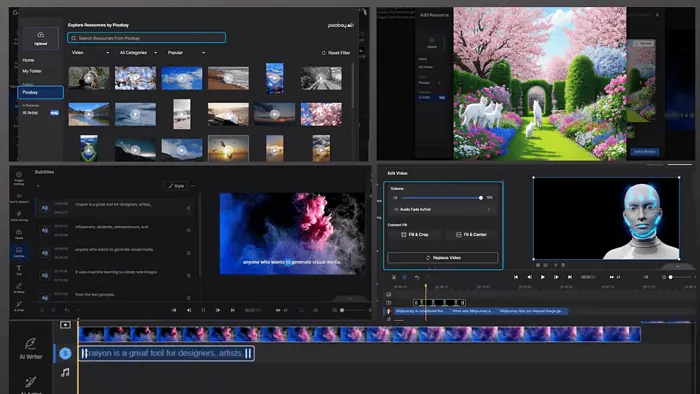
本物の詳細な Lovo AI レビューをお探しですか?これだ!
私はこのツールを 1 週間テストしました。その機能、ユースケース、長所と短所、価格モデルなど、使用する前に知っておくべきことをすべて共有します。さらに、その使用方法についてのステップバイステップのガイドも示します。
取引?転がり込みましょう!
Lovo AIとは何ですか?
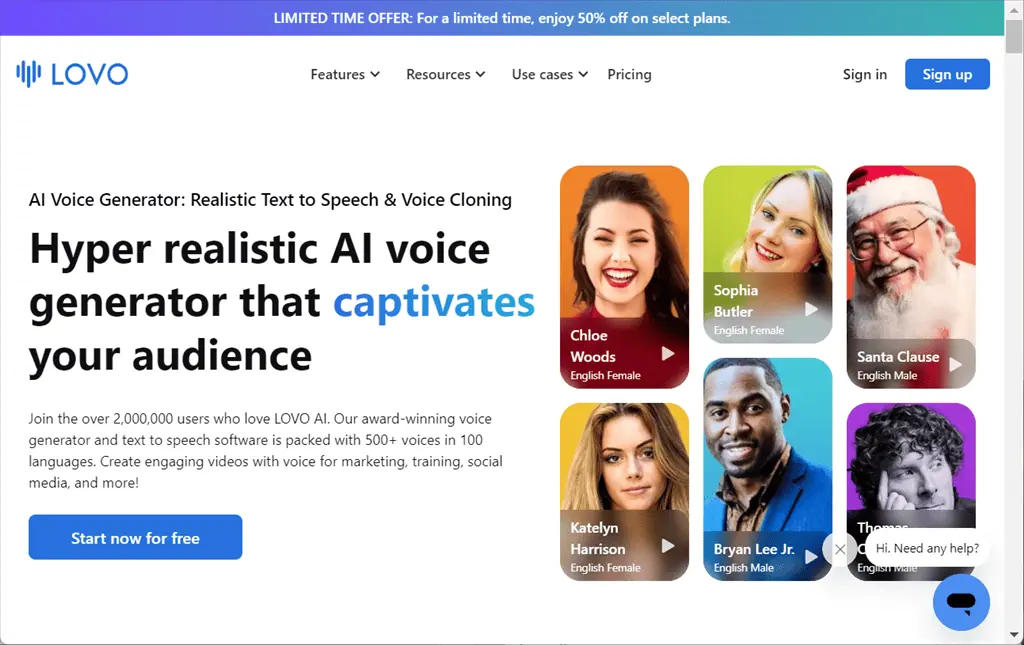
愛の愛 需要が高い テキスト読み上げと AIボイスジェネレーター 機械学習アルゴリズムとニューラル ネットワークを使用して人間のような音声を生成します。それは提供します 500以上のAI音声 話すことができるのは 100言語、 in 25の異なる感情.
さらに、ディープラーニング技術を活用し、高精度な音声合成を実現しています。
NaturalReader や マーフAI、音声合成の生成のみに特化した Lovo AI は、 オールインワンプラットフォーム。これには、Genny、自動字幕ジェネレーター、音声クローン作成、オンライン ビデオ エディター、AI ライター、AI アート ジェネレーターなどの他のツールが含まれています。
世界中で 2 万人を超える専門家やクリエイターから信頼されています。
Lovo AI の機能について説明する前に、Lovo AI の長所と短所について簡単に概要を説明します。
| メリット | デメリット |
| 非常にリアルな音声 | 音声クローン作成は英語のみでサポートされます |
| シンプルなインターフェイス | 無料プランには特定の制限があります |
| カスタム音声のクローン作成 | 年間数時間の音声生成を提供します |
| 500 以上の AI 音声、100 以上の言語、アクセント、25 以上の感情 | 時折起こる発音の問題 |
| 画像やイラストを作成するAIアートジェネレーターを提供 | |
| 任意の形式と長さのスクリプトを作成できる AI Writer を提供します | |
| オンラインでビデオを編集したり、ナレーションや字幕を追加したりするのに役立ちます | |
| 追加されたテキストを音声とビデオの両方のコンテンツに簡単に音声変換します | |
| 音声カスタマイズオプションを提供 | |
| Webベースのアプリケーション(ソフトウェアをダウンロードする必要はありません) | |
| HDでビデオをエクスポートします | |
| 14日間無料トライアルを提供 |
特徴
有益で包括的な Lovo AI レビューを書くために、ツールを 1 週間テストしてパフォーマンスを確認しました。
そこで、その最も価値のある機能と、それらの機能についての私の経験について説明したいと思います。
1. ジェニー
ジェニーがやらせてくれる 高品質で魅力的なビデオを作成する Lovo の強力な AI ツールを使用します。具体的には、プロのナレーションの作成、動的な字幕の追加、サウンドエフェクトの適用、ビデオへの AI アート、ストック オーディオ、画像の追加に使用できます。
Genny 機能をテストするために、 プロジェクトを作成する メインダッシュボードのオプション。
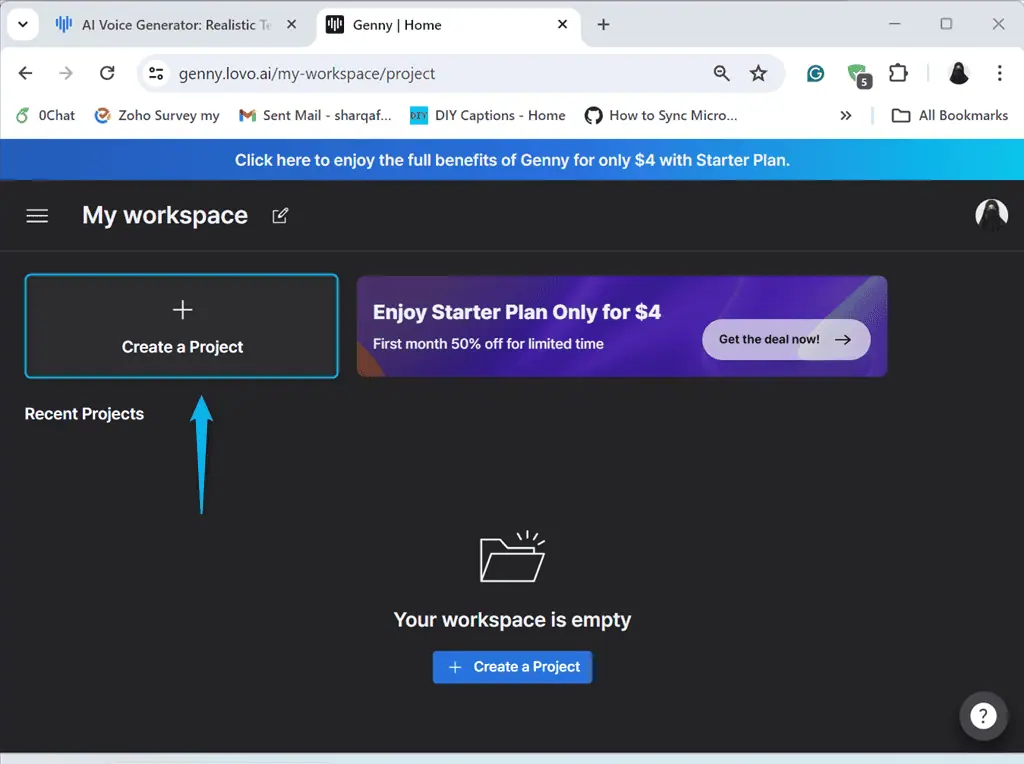
次に、私が選択したのは、 AI音声とビデオ プロジェクトの種類としてオプションを選択してクリックしました プロジェクトを開始.
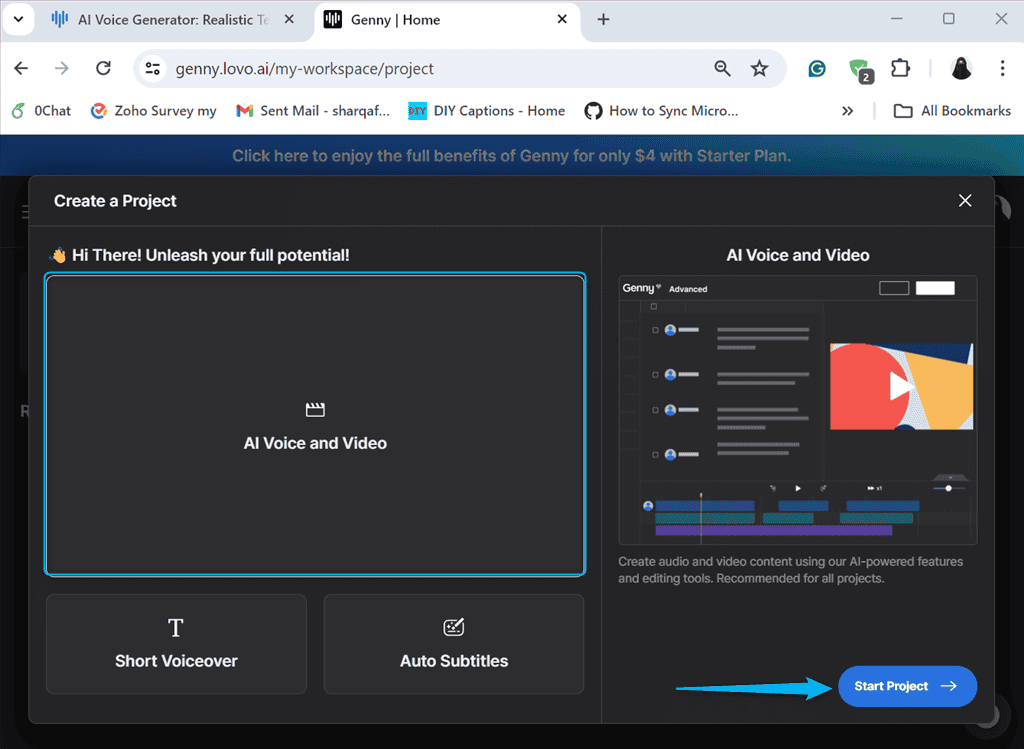
Genny のメイン ダッシュボードは次のようになります。
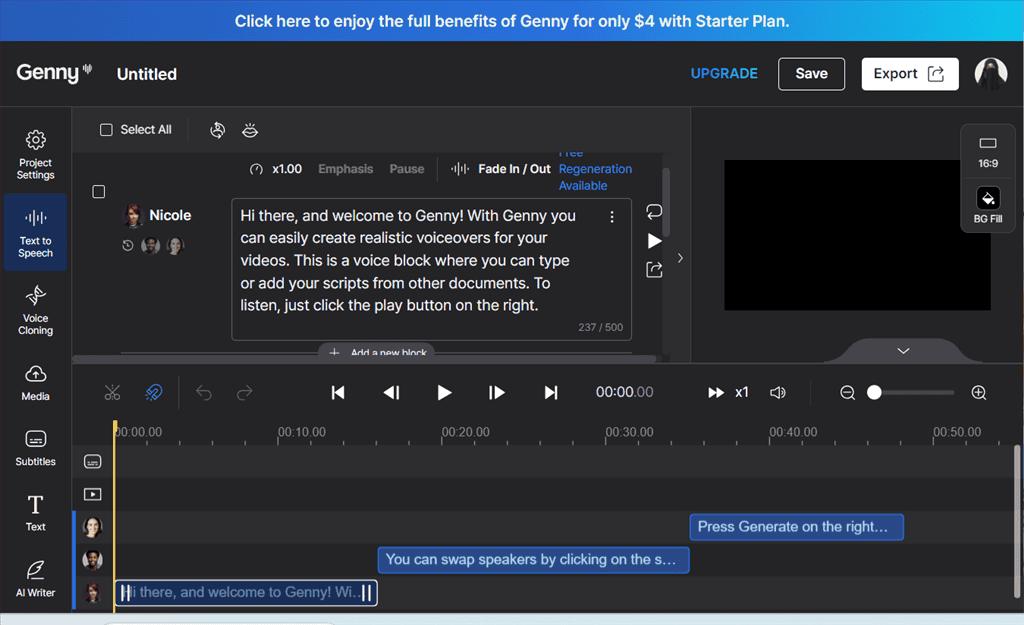
ハイライト表示された編集可能なブロックに、ビデオ スクリプトを入力しました。
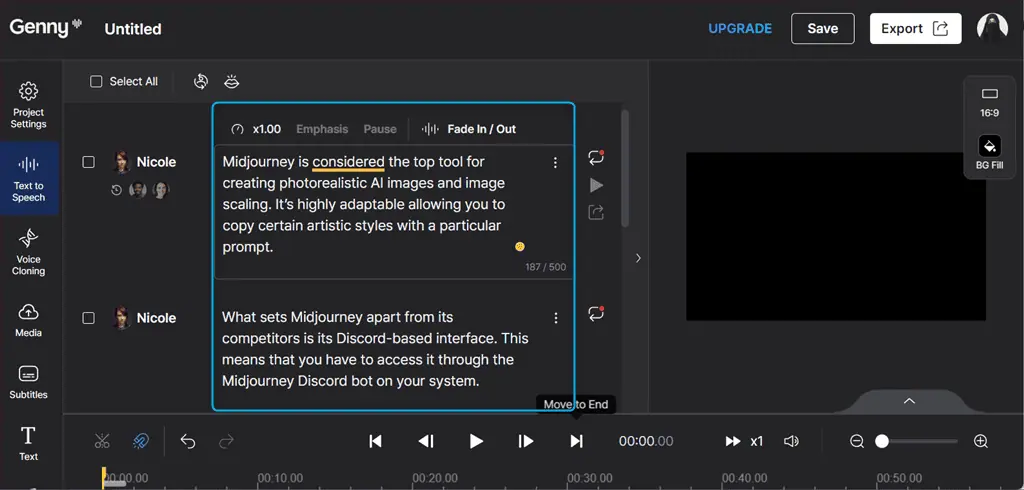
特に、Genny では、 スピード そして適用する フェードイン/アウト効果 ビデオの各シーンに。
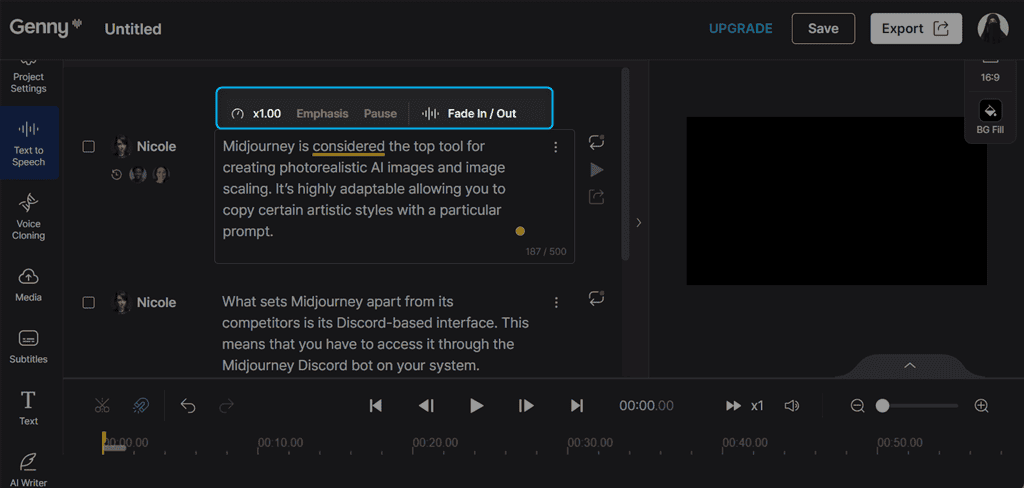
次に、すべてのシーンを選択し、 声を変える 新しい音声を追加するオプション。
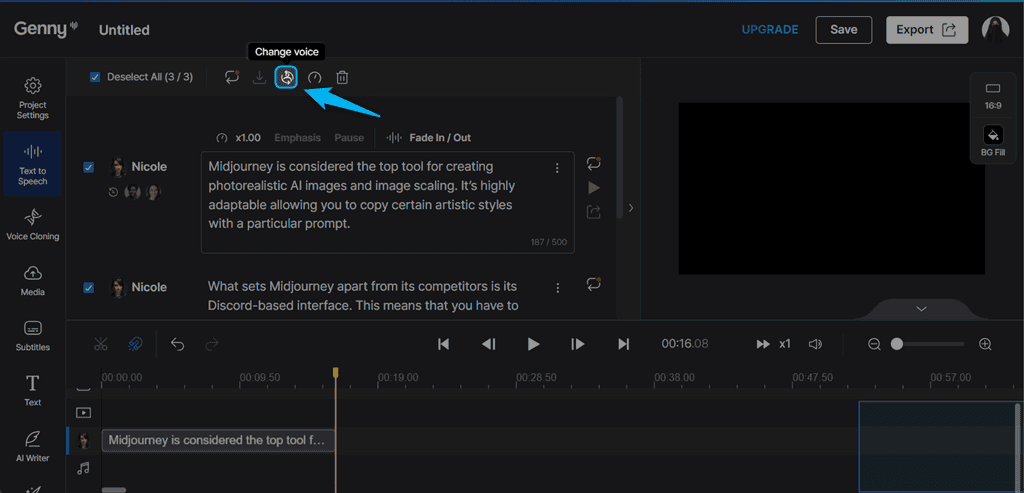
新しいウィンドウからできることは、 声をフィルターで取り除く 性別、年齢、スタイル、ユースケースなどのさまざまなパラメータに基づいて。私が選択した アリーシャ・イマニのヤングアダルト女性の声.
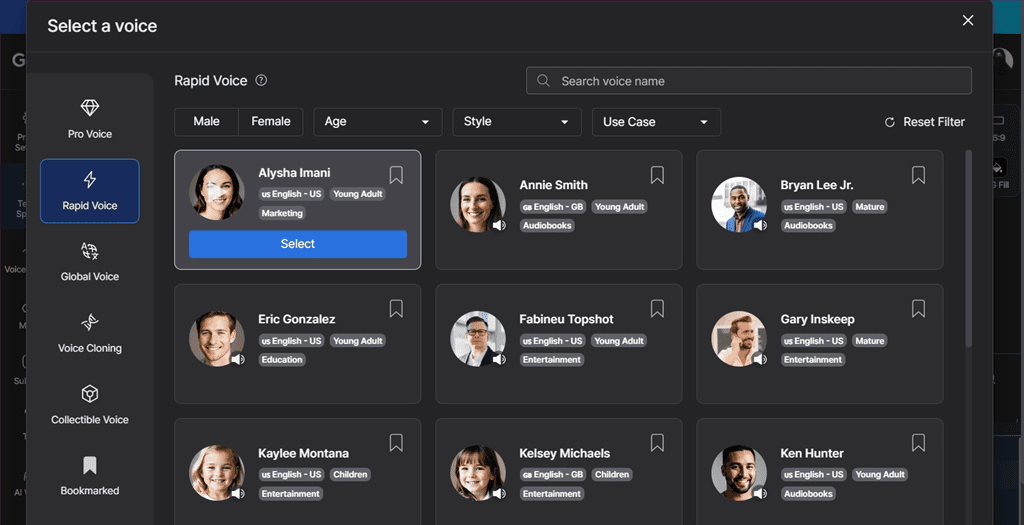
次に、利用可能なリストから追加された音声を選択しました。
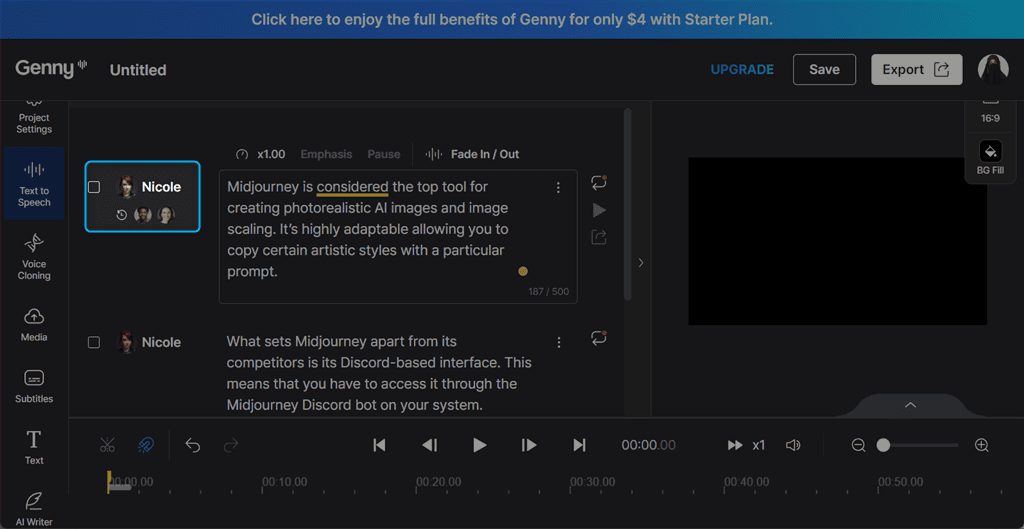
その後、ナレーションを設定しました フリガナ as 英語–米国.
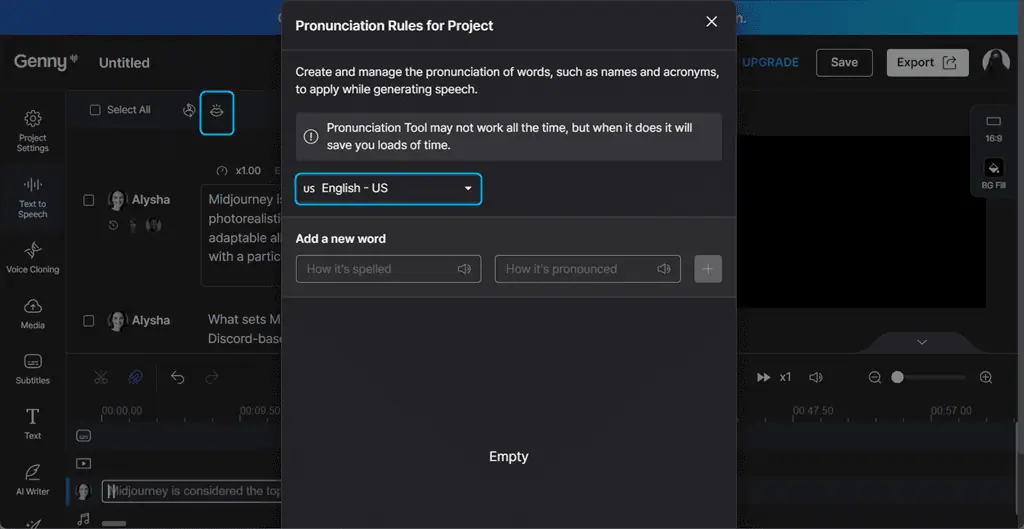
次に、 速度を変える オプションを使用して、すべてのシーンの速度を次のように設定します x1.00.
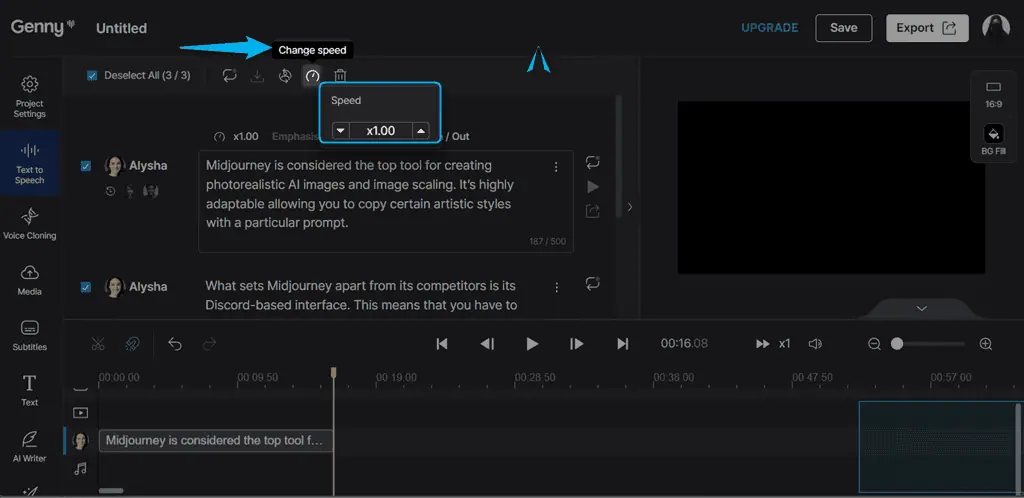
右側のパネルから、他の設定を適用することもできます。 アスペクト比 または色を選択する ビデオの背景を埋める.
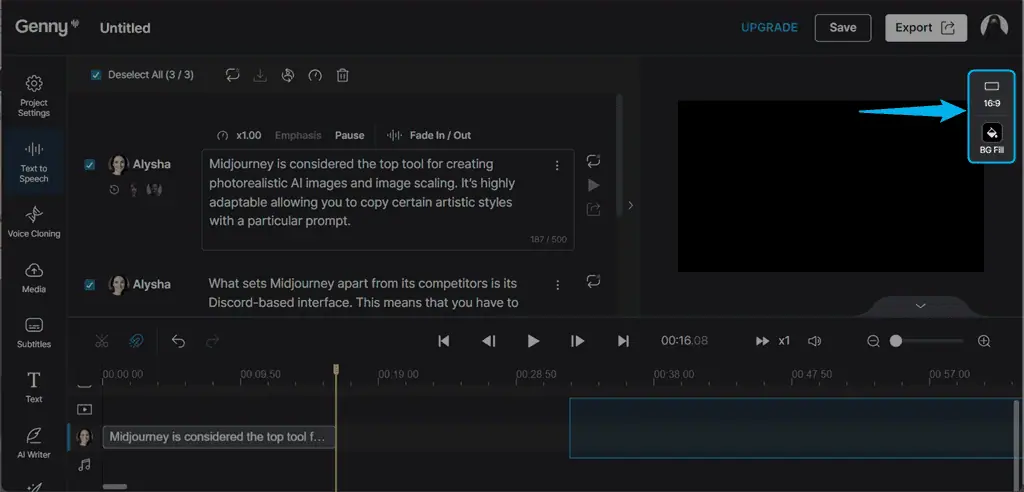
に ビジュアルメディアを追加する画像、音声、ビデオなど、 メディア オプションを選択します。
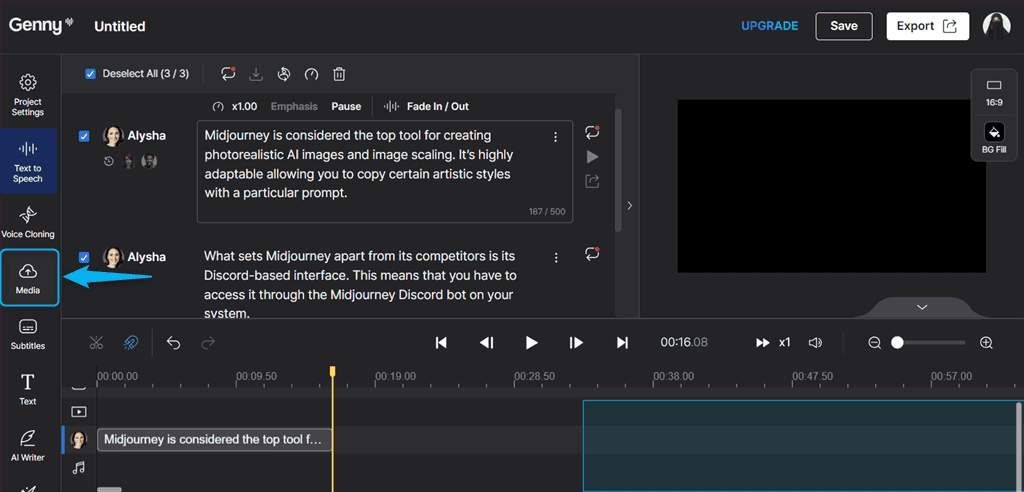
次に選んだのは、 Pixabay いくつかのビデオリソースを探索します。ここでは、好みに応じて画像や音声を検索することもできます。
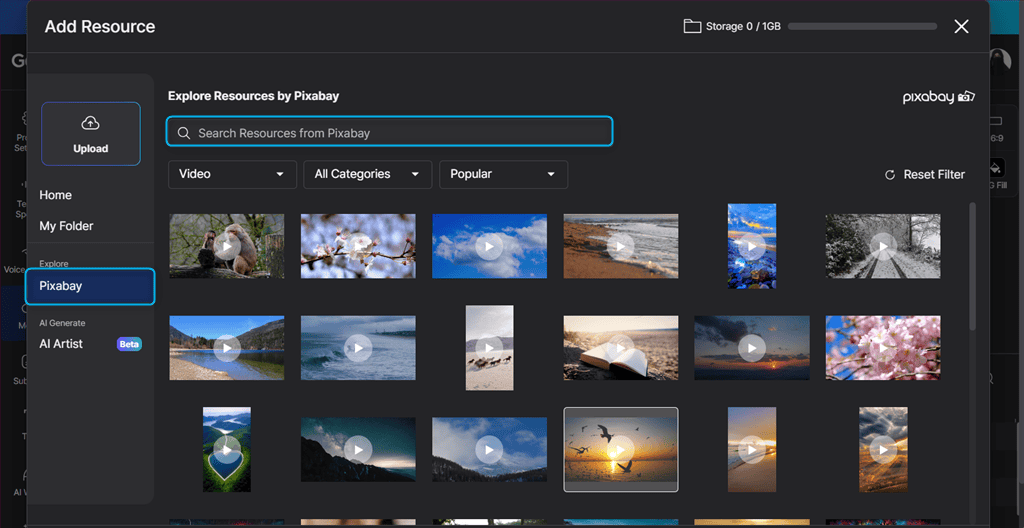
「」と入力しました途中」をクリックし、検索結果から動画を選択してクリックします。 プロジェクトに追加.
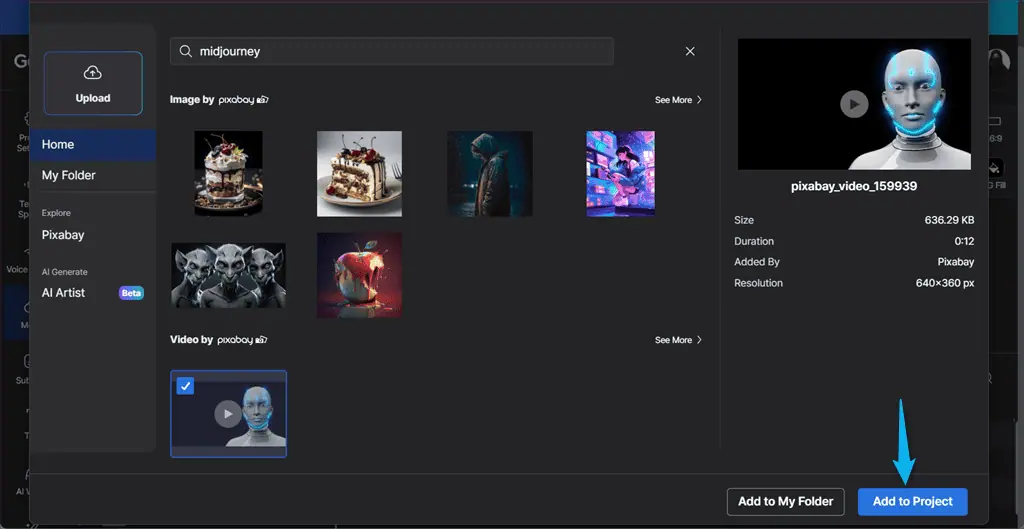
次のウィンドウで、Lovo AI は、追加されたビデオを編集するためのオプションを提供します。 ボリューム、適用 オーディオのフェードイン/アウト効果、および 塗りつぶしと切り抜き or フィット&センター オプションを選択します。
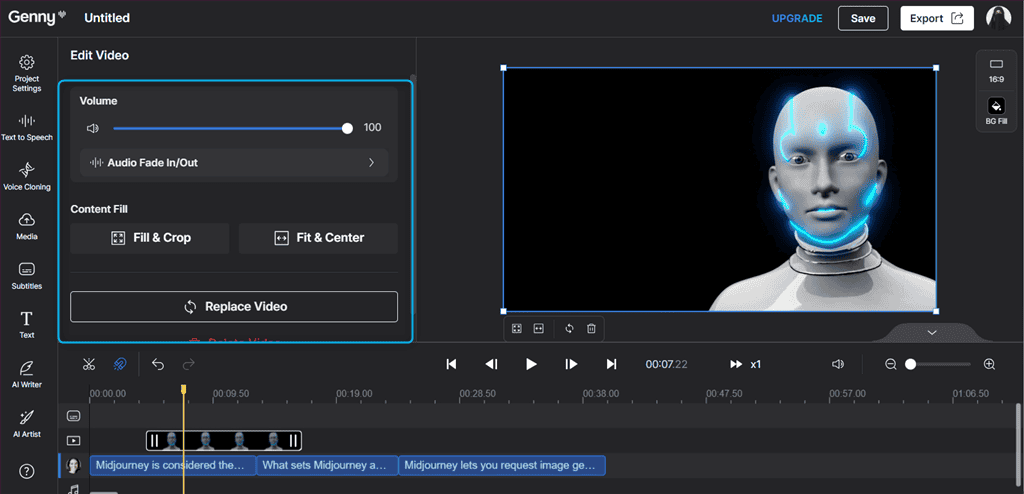
ビデオを編集した後、 生成する
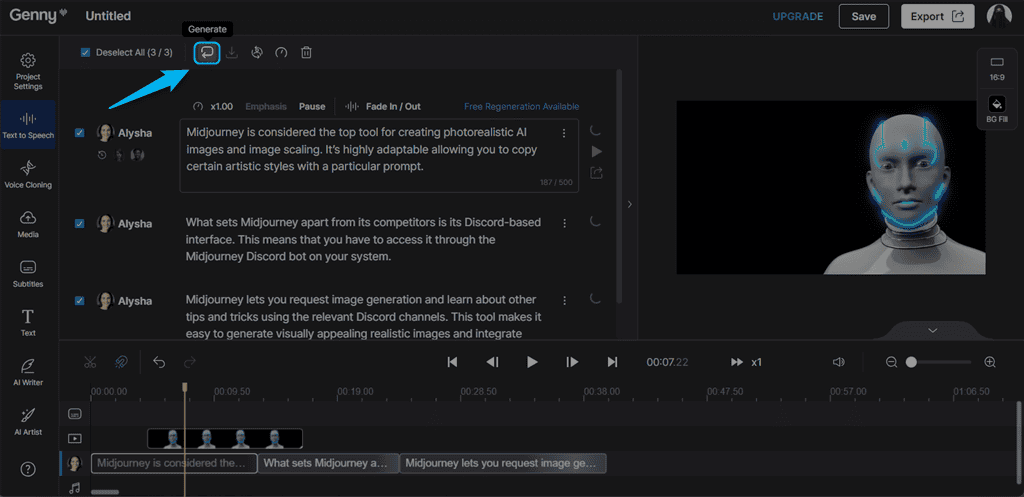
ビデオを完成させた後、私は メディア コントロール ボタン ウィンドウの下部からテストしてください。
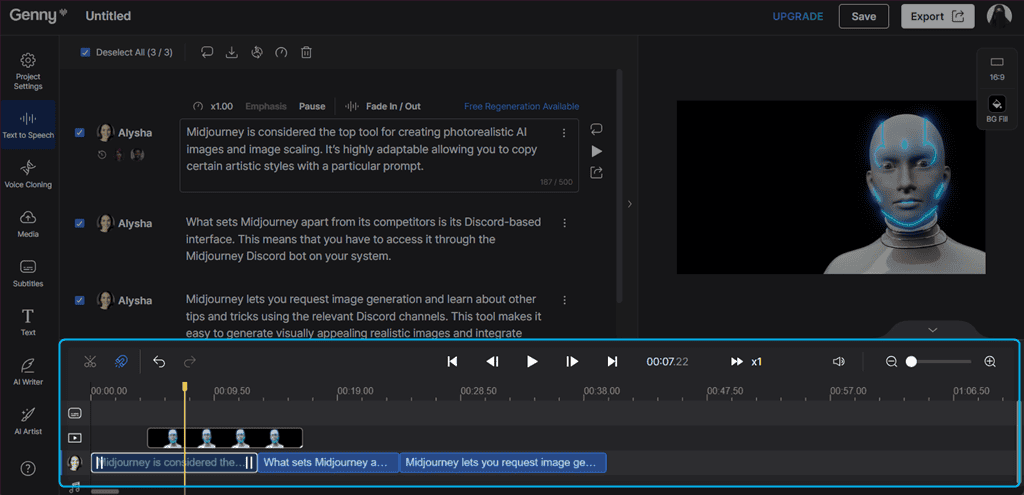
さて、どちらか Save ダッシュボードにビデオプロジェクトを追加するか、 輸出 それをローカル システムに転送します。
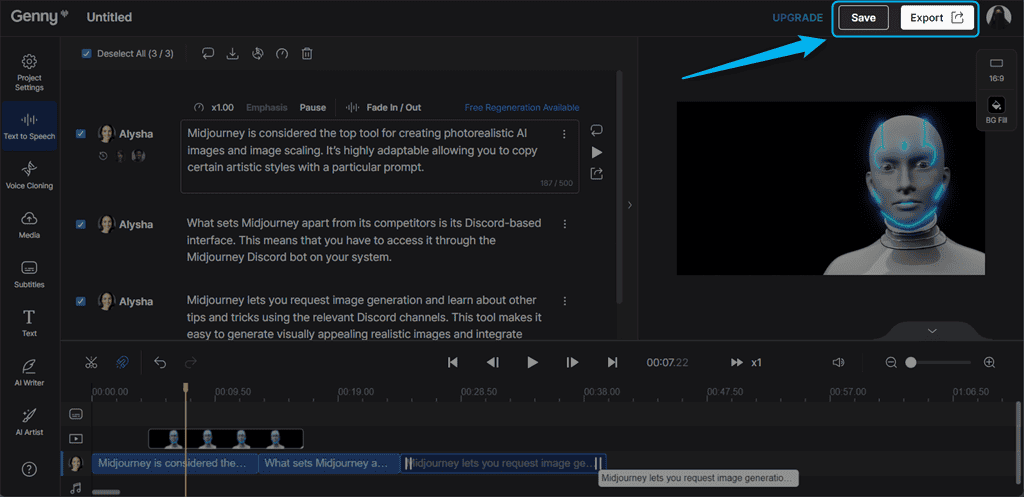
ご覧のとおり、これは非常に直感的なプロセスです。それでも、心に留めておいてください Lovo AI はビデオのレンダリングに時間がかかります、プロジェクトの複雑さに応じて。さらに、それは 有料ユーザーのみが選択したビデオのエクスポートとダウンロードを許可します。
2. テキスト読み上げ
スピーチへのテキスト 制作コストと時間を大幅に最小限に抑え、声優や録音セッションの必要性を排除します。
Lovo は幅広いナレーションを提供します。 500以上のオンデマンド音声で 100 以上の言語とアクセント, 25の異なる感情。世界中の対象ユーザーを簡単に拡大してリーチできます。 人間味のある高品質な音声 そして競合他社よりも目立つようになります。
特に、Text to Speech 機能はビデオ内で使用することも、単純なオーディオとして個別に使用することもできます。この目的のために、次の手順に従います。
- テキストを貼り付け、入力、アップロードします 編集可能なスクリプト ブロック内。
- AI音声を選択してください 最も適切な発音を選択し、「生成」をクリックします。
- コンテンツを作成した後、次のいずれかを行います 保存 ワークスペースに保存したり、 エクスポートとダウンロード ビデオまたはオーディオ ファイルを MP3、WAV、または MP4 形式で保存します。
デモンストレーション用に、 ビデオでテキスト読み上げ機能を試し、強調表示されたフィールドにテキストを入力しました.
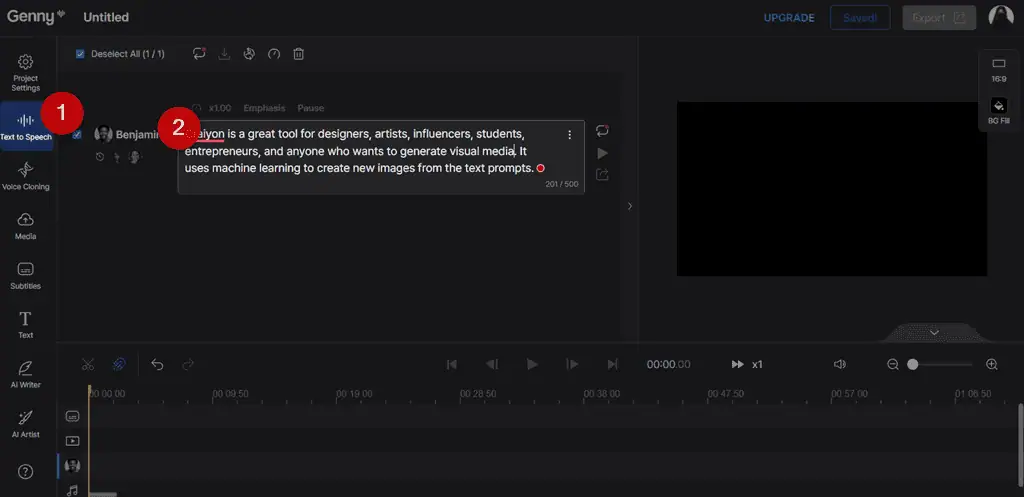
次に、 声を変える オプションを選択します。
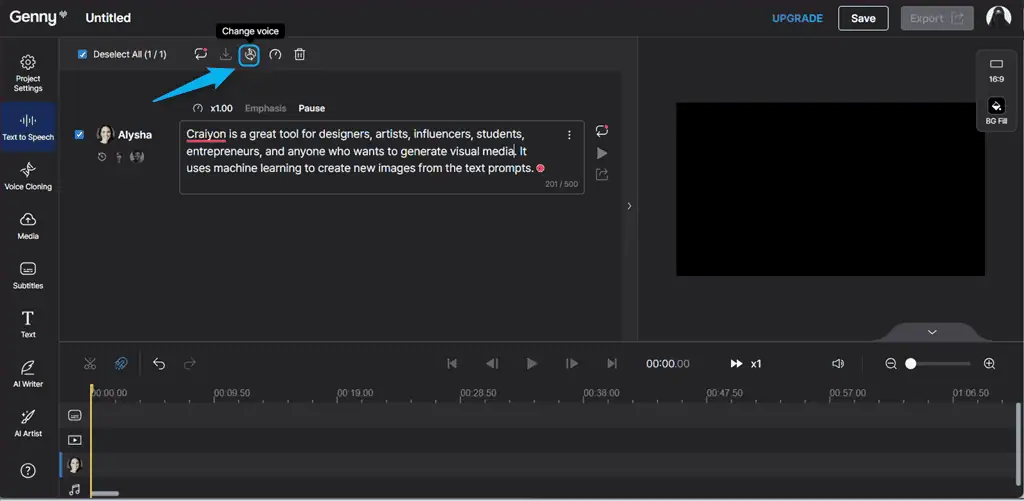
開いたサブウィンドウから、 男性, ヤングアダルトの声.
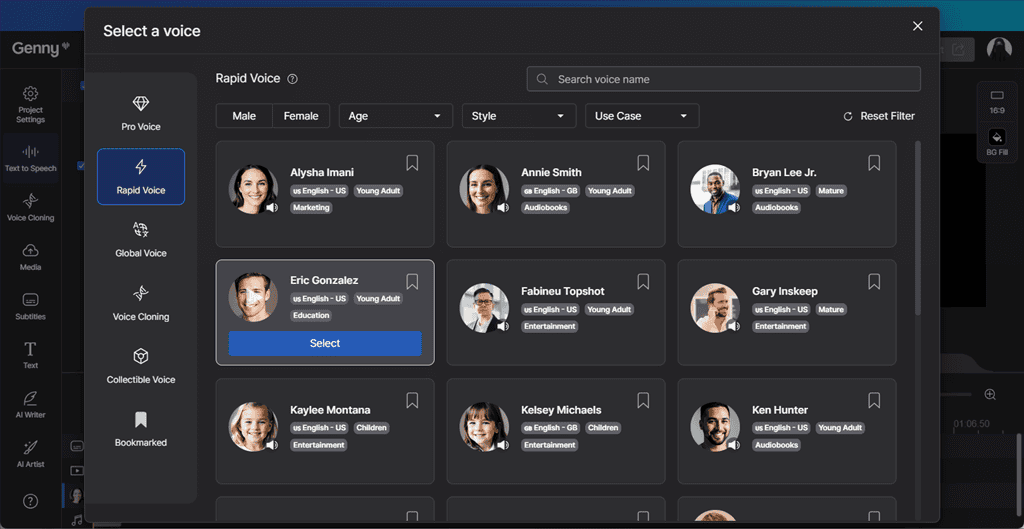
次に設定したのは、 x0.95 として ナレーションの速度.
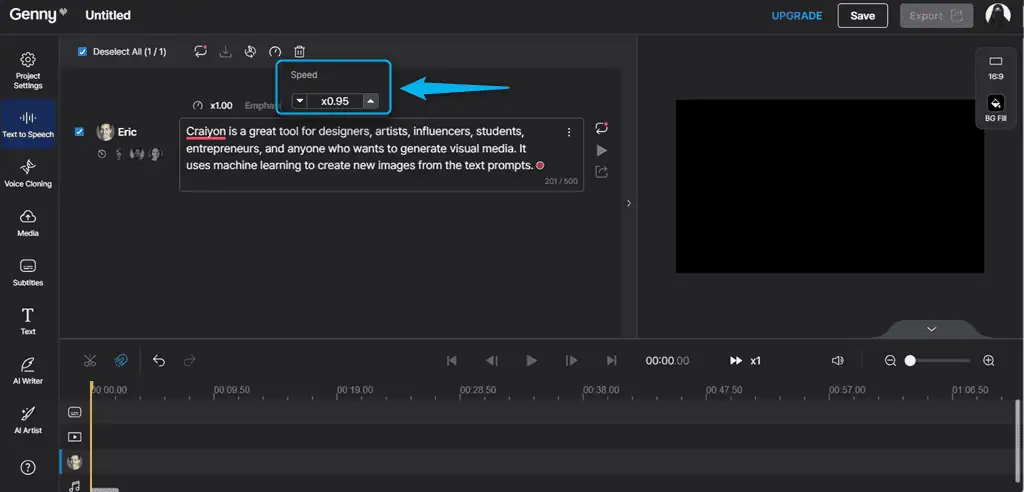
最後のステップとして、 生成する アイコンをクリックして、指定されたテキスト プロンプトのナレーションを生成します。
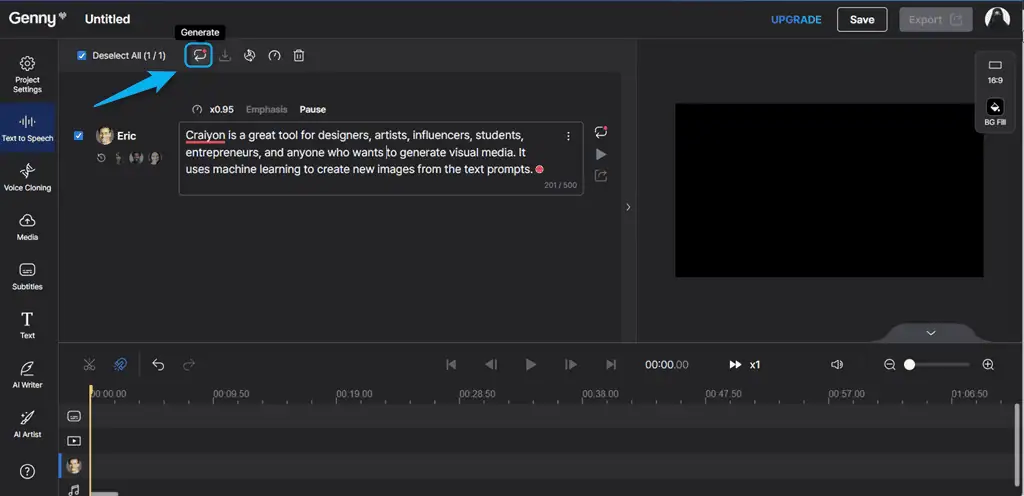
オーディオを生成した後、 メディア コントロール ボタン ウィンドウの下部から をクリックして、再生、一時停止、またはその他のテスト操作を実行します。
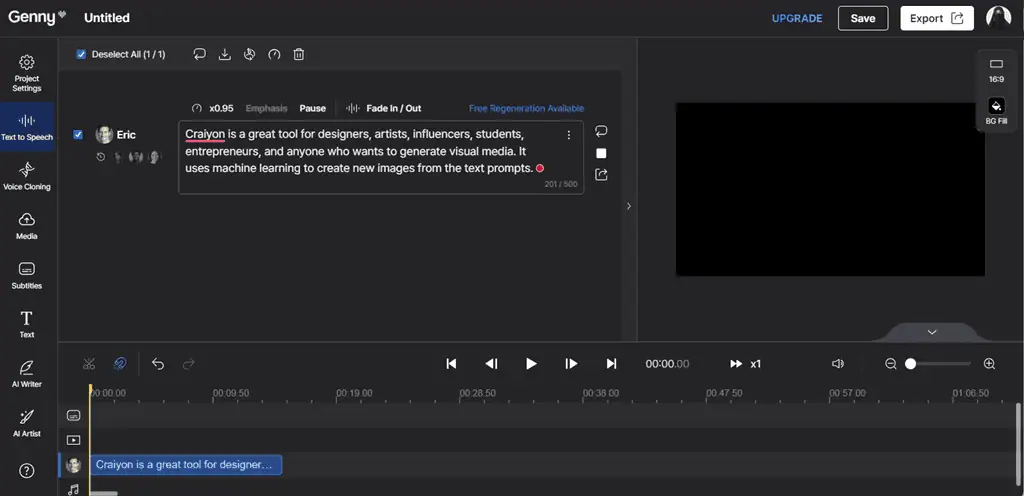
ただし、Lovo AI では、 短いナレーションプロジェクト 別に、として 単一の音声ファイル.
そのために、メイン ダッシュボードを開いて、 プロジェクトを作成する オプション。次に、私が選択したのは、 短いナレーション をクリックして、 プロジェクトを開始
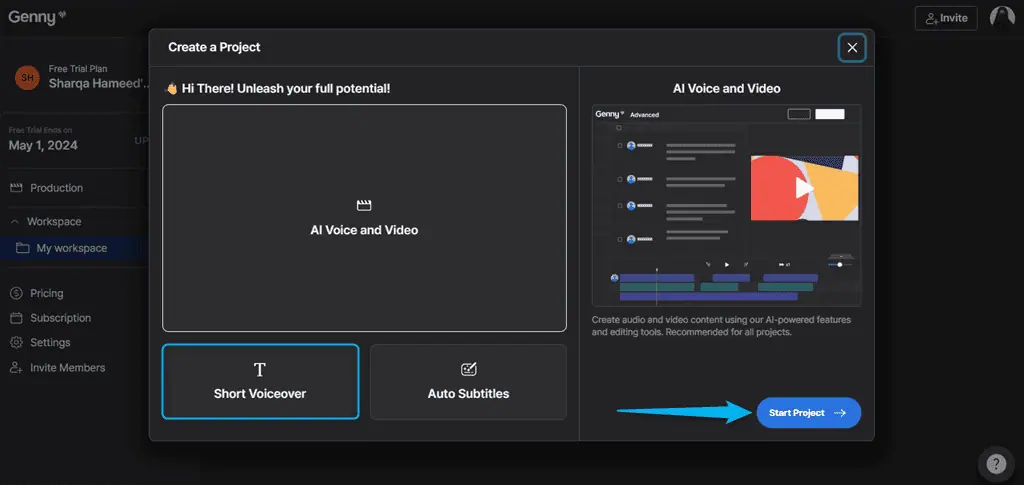
次に、音声を生成したいテキストを入力し、音声を選択し、速度と発音を設定して、 生成する.
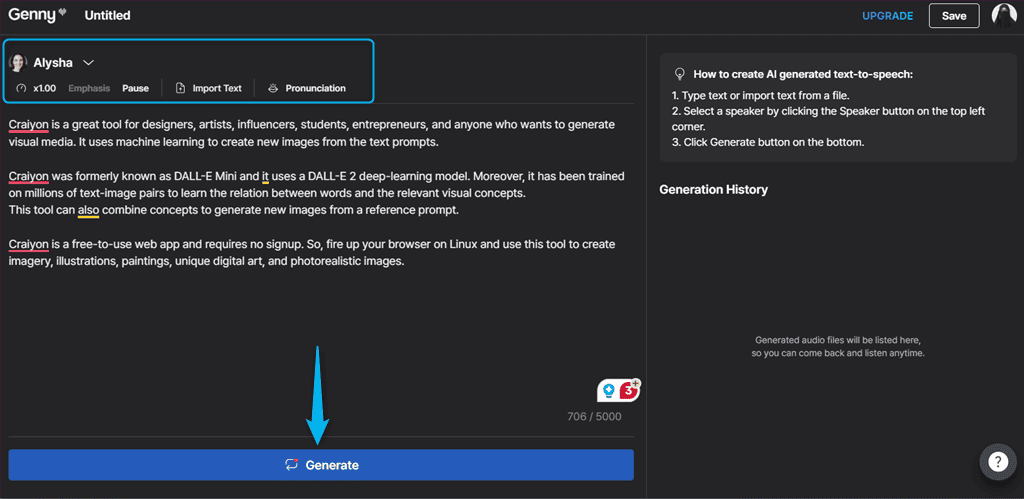
その結果、Lovo AI がナレーションを生成し、右側のパネルから再生してテストしました。
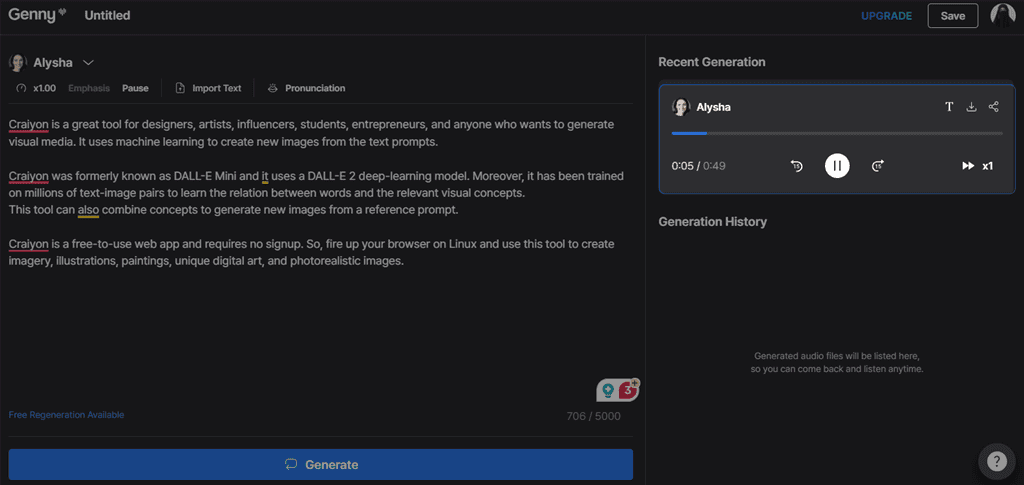
ただし、直面する可能性があります 時折起こる発音の問題 特に一部の声では、 無料プランと基本プラン.
3. 自動字幕生成機能
自動字幕ジェネレーターは、自動的に字幕を生成できます。 ダイナミックで魅力的な字幕 以上で 20言語 あなたのビデオを世界中の視聴者に届けるために。
さらに、この機能により、次のことも可能になります。 字幕をカスタマイズしてアニメーション化する 次に、それらをビデオにハードコードするか、別の SRT ファイルとしてダウンロードします。
使用するには:
- 動画をアップロードする & 字幕を生成する 自動字幕機能を使用します。
- その後、 個人, 定型化する, アニメの フォント、色、背景を変更することでそれらを変更できます。
- エクスポートまたはダウンロード 字幕ファイルまたはビデオ。
たとえば、次のように切り替えました。 字幕 左側のパネルのセクションを選択すると、Lovo AI から 4 つのオプションが提示されました。
- 自動字幕
- 音声から字幕へ
- マニュアル字幕
- SRT ファイルをアップロードする.
ただし、私が選択したのは、 自動字幕 オプションを選択します。
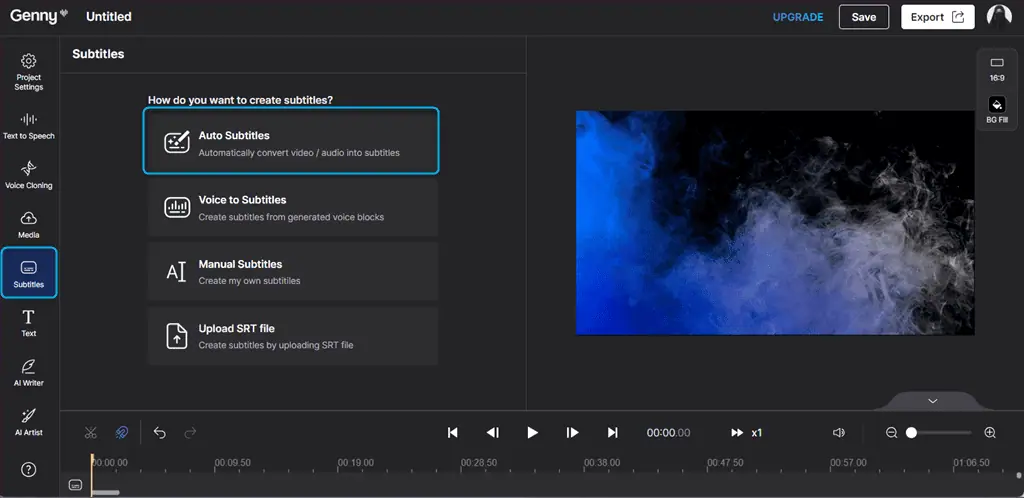
次に、私が選択したのは、 英語–米国 言語として選択し、 字幕の生成
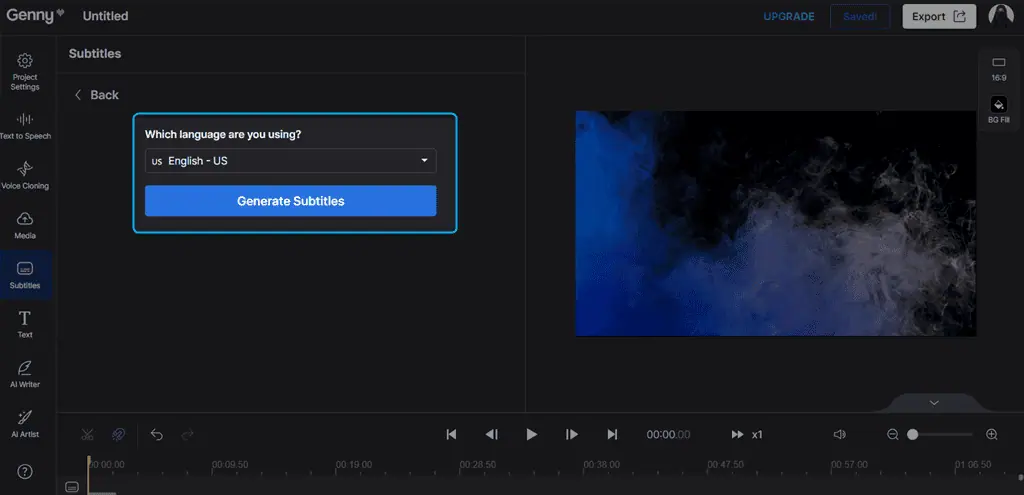
指定したメディア ソースの長さに応じて、このプロセスには数分かかる場合があります。
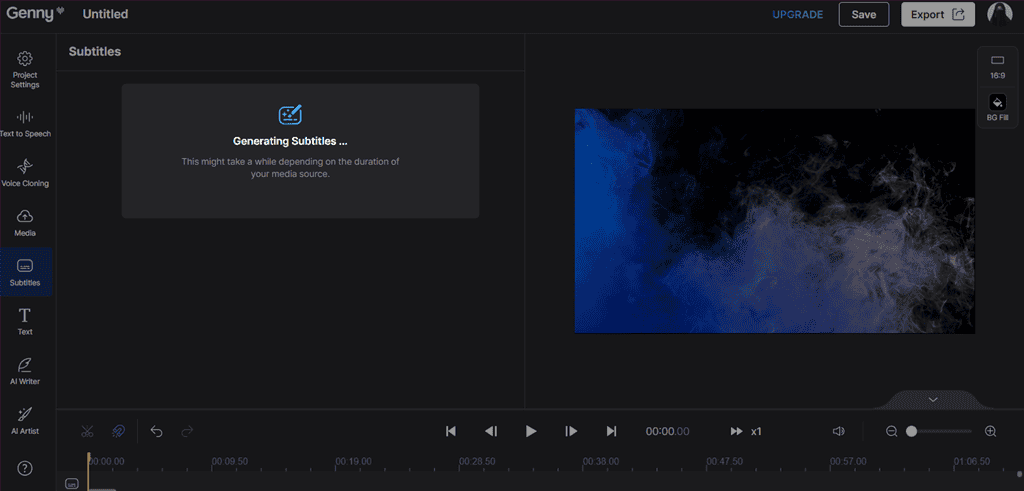
字幕が生成されるとすぐに、ブロックごとに、または一度にすべてを簡単に編集およびスタイル設定できます。
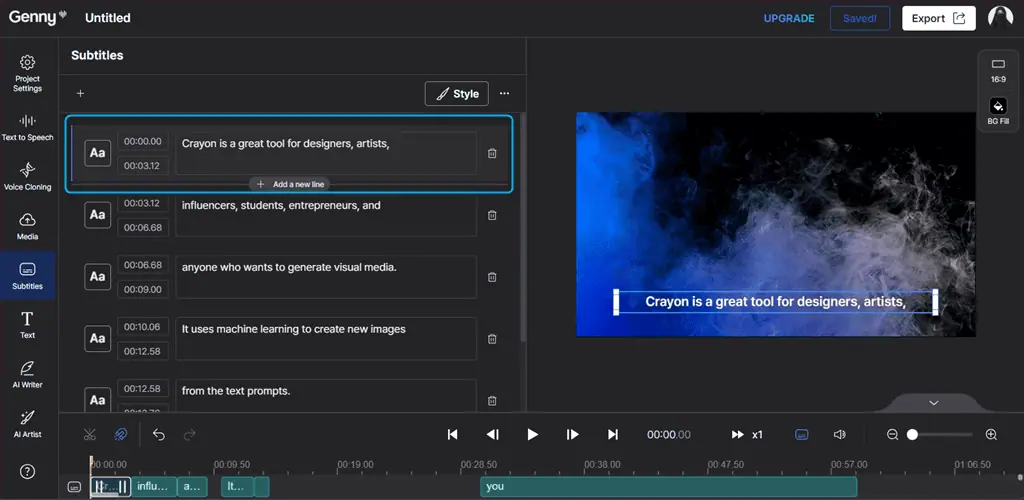
をクリックしました 形式 ボタンをクリックして一度にカスタマイズします。
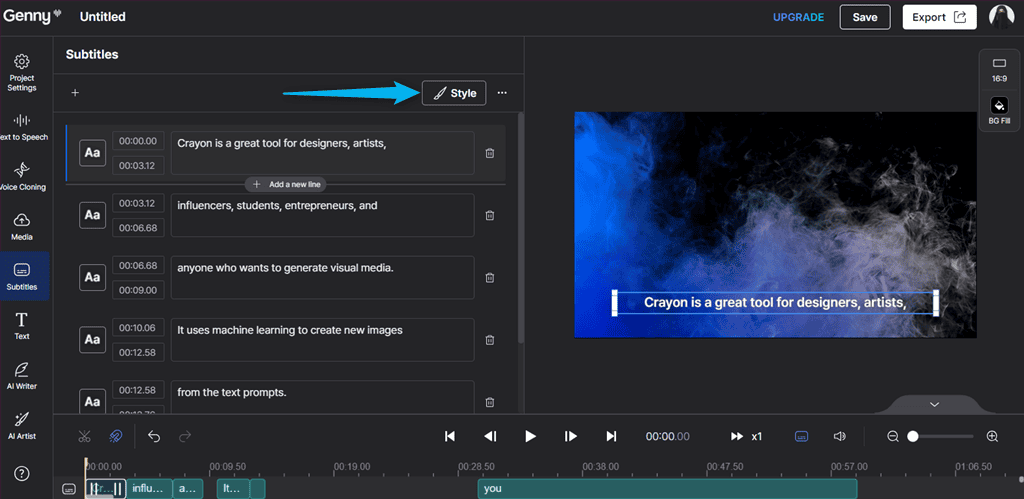
次に、私が選択したのは、 スタイルプリセットテンプレート.
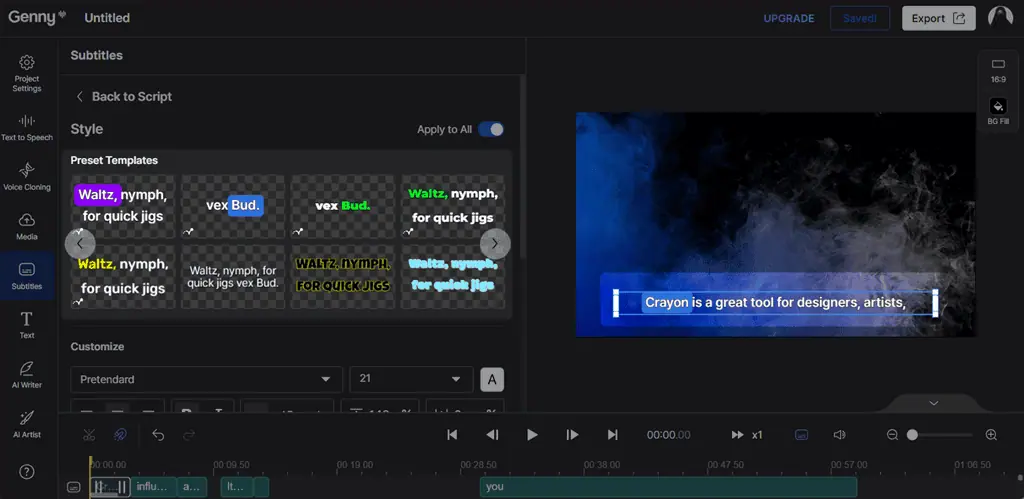
次に変更したのは、 フォントスタイル, フォントサイズ, ハイライトパターン & 色.

最後に、字幕に適用された変更を確認しました。その結果は非常に印象的でした。
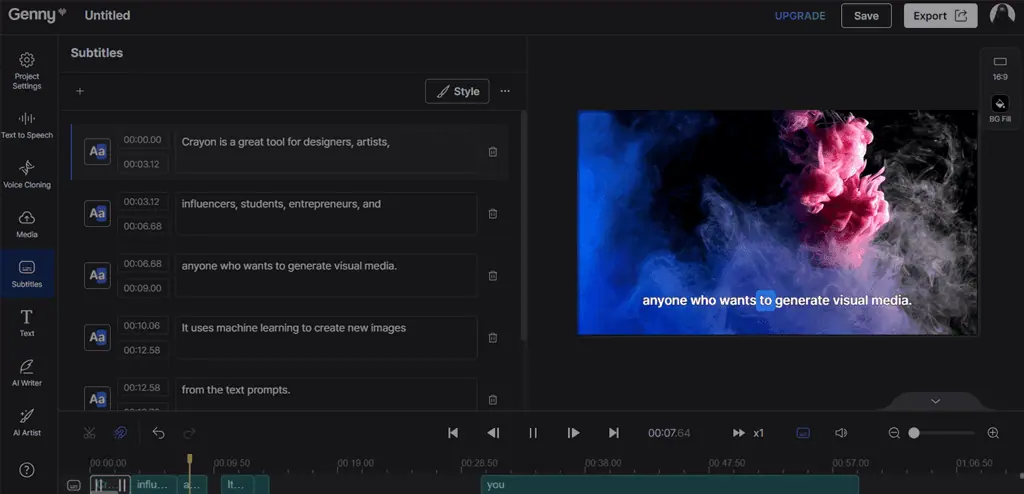
しかし、 これらの自動生成された字幕の精度は異なる場合があります特に強いアクセントや複雑なオーディオの場合。このような場合は、手動で編集する必要がある場合があります。
4. 音声クローン作成
この機能は数秒しかかかりません あなたの声を作りましょう 高価な機器を使わずに。さらに、次のこともできます リアルタイムで自分の声を録音する またはアップロード サンプル.
あなたは構築することができます クローン音声のライブラリ いつでも簡単に使用できます。さらに、Lovo AI は、あなたの声を魅力的な広告主、自信に満ちたトレーナー、洗練されたプレゼンターに変えるのに役立ち、コンテンツ クリエイターに最適です。
テストするために、次の場所に移動しました。 音声クローニング メイン ダッシュボードからセクションを選択し、 音声クローンを作成する オプションを選択します。
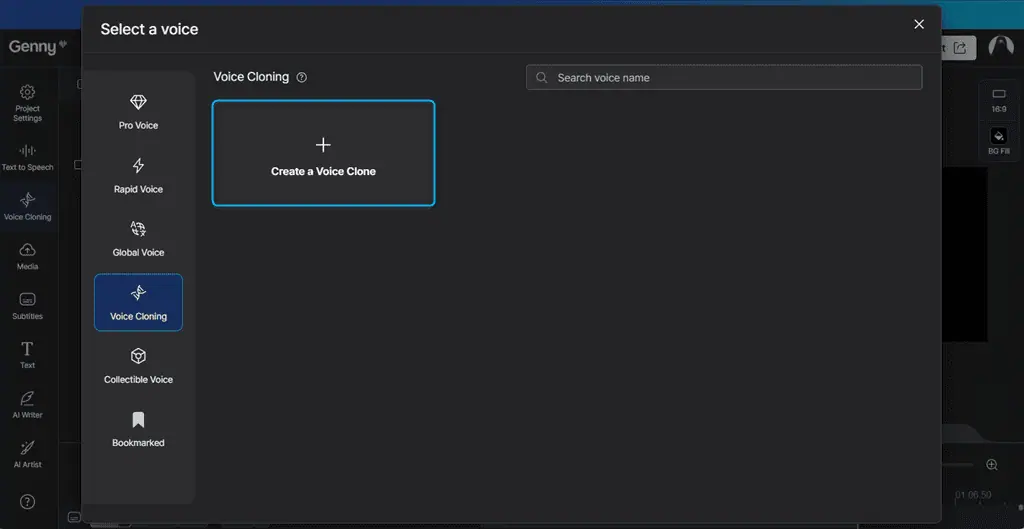
ここで、Lovo の音声クローン作成では 2 つのオプションが提供されます。 MP3 または WAV ファイルを選択またはドラッグしてアップロードします or 自分の音声を録音する。私は 2 番目のオプションを選択して、自分の声を録音します。
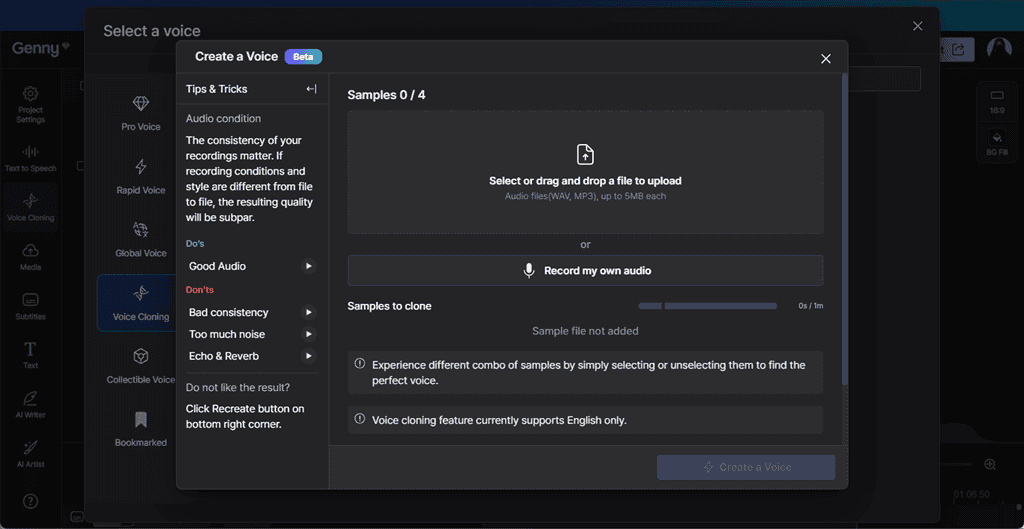
次に押したのは、 USBレコーディング ボタンを押して、与えられた文章を自分の声で録音しました。または、最大でアップロードすることもできます 4つのオーディオサンプル.
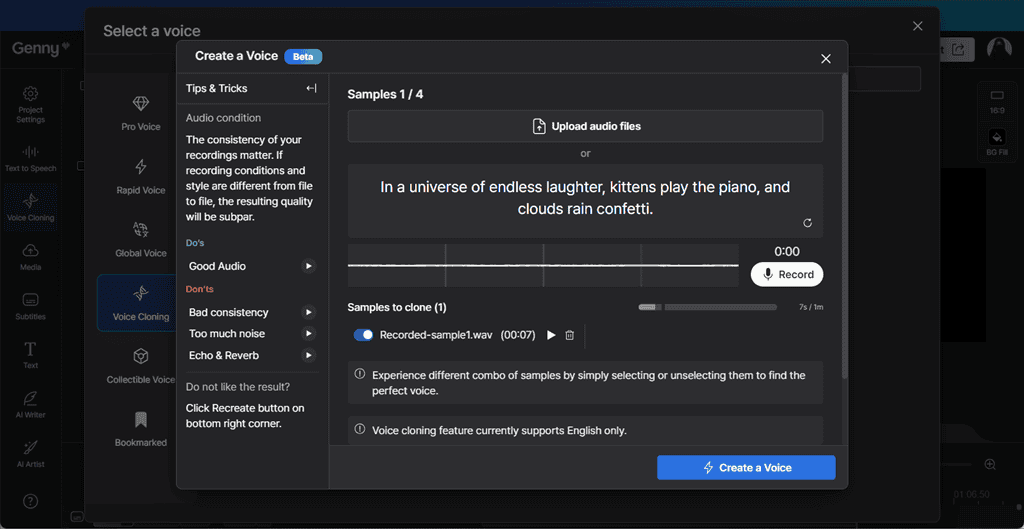
サンプルを録音した後、 音声を作成する オプションを選択します。
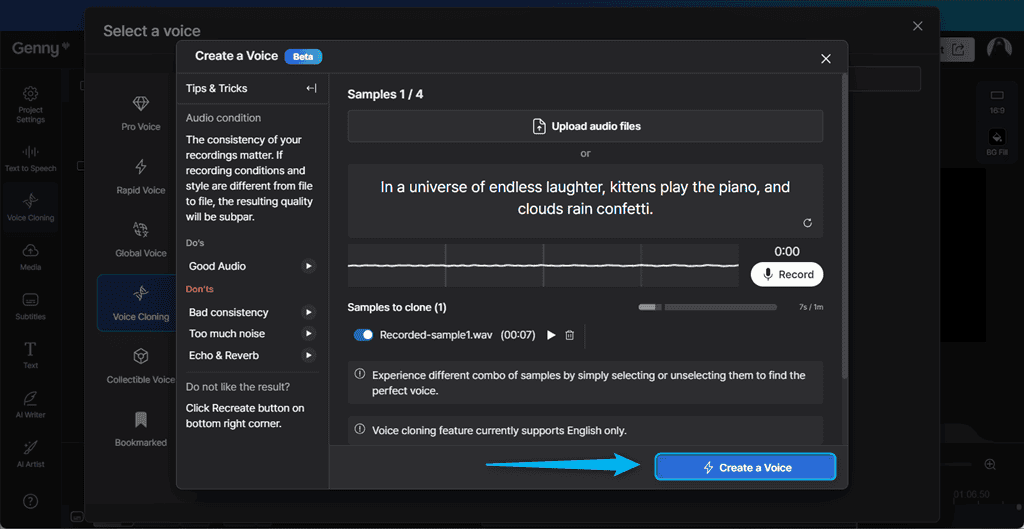
次に、クリックしました この声を使おう.
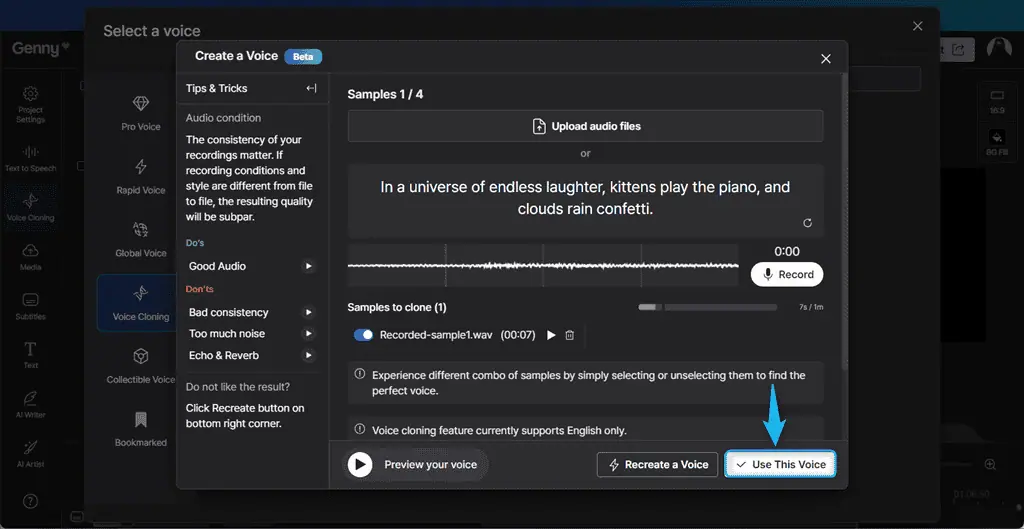
その後、私の詳細情報を次のように入力しました。 講演者情報、その中には私も含まれていました 名前 , 性別, ご年齢, アクセント, 形式.
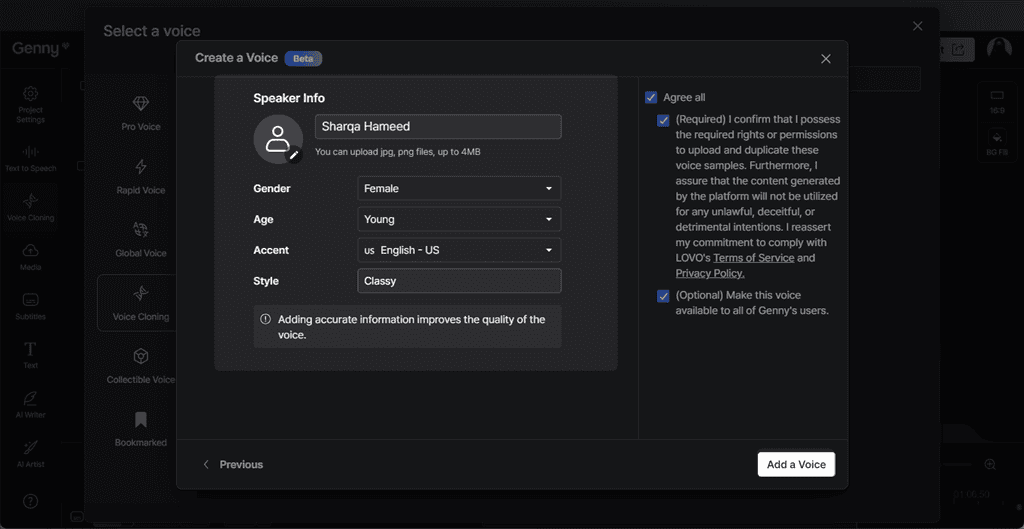
次にクリックしたのは、 選択 自分のものを選ぶ ナレーション ビデオ用。
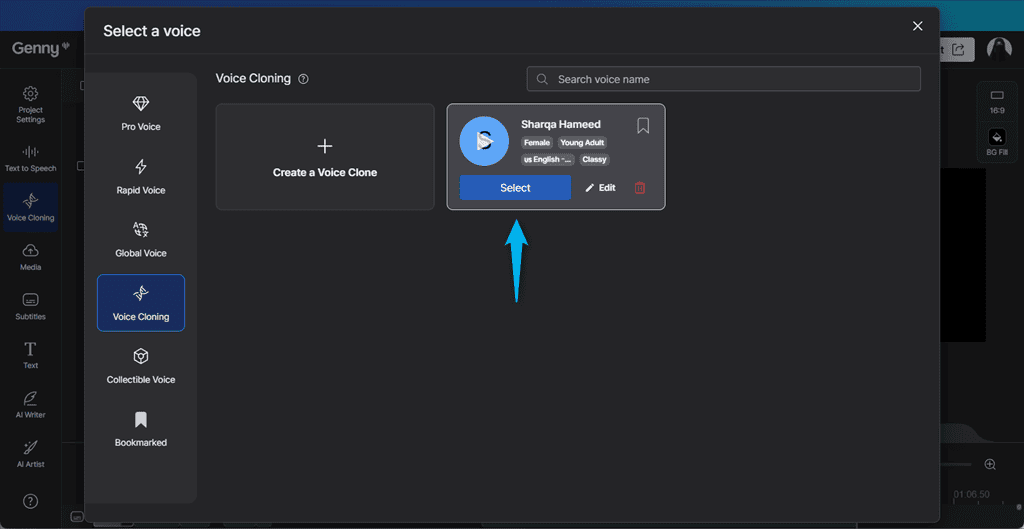
最後のステップとして、私は チェックボックスにチェックを入れました 音声の後ろにある をクリックして適用し、 生成する
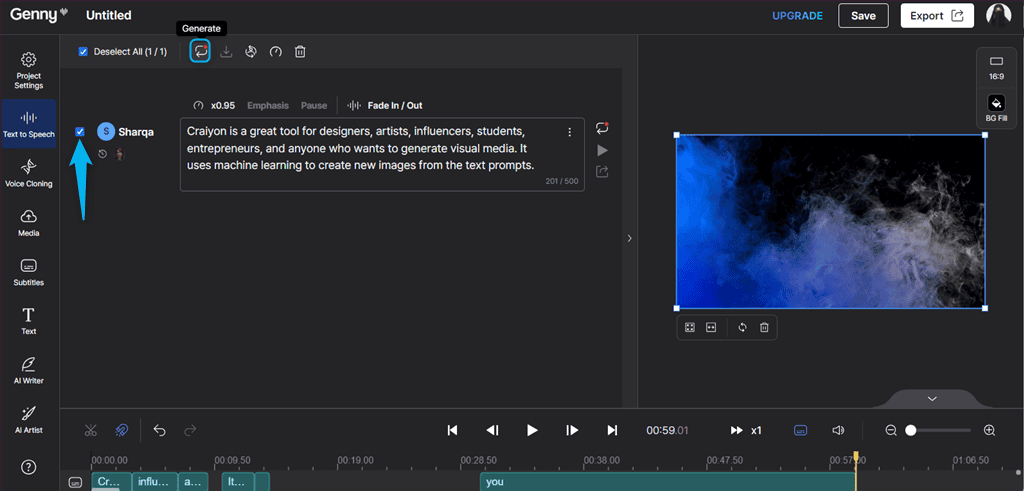
その結果、Lovo AI は、指定されたビデオ スクリプトに完璧なアクセントとスタイルで私のナレーションを含めました。
ただし、現時点では、 英語での音声クローン作成のみをサポートします.
5.オンラインビデオエディター
取消 フリキAI テキスト音声変換とテキストからビデオへの変換を専門としています。 Lovo AI は、迅速で使いやすいオンラインビデオ編集ツールを提供します。ユーザーフレンドリーなインターフェイスにより、プロのナレーションを追加したり、魅力的な字幕を追加したり、スクリプトを簡単に作成したりできます。
また、することができます 何百万ものロイヤリティフリーの高品質の画像、効果音、ビデオにアクセスできます あなたの聴衆を魅了するために。
具体的には、Lovo AI のオンライン ビデオ エディターを使用して次の操作を実行できます。
- 加える ナレーション 正しい発音でビデオを見る
- を調整する スピード 単一またはすべてのビデオシーンを一度に
- 申し込む フェードイン/アウト効果 ビデオシーンへ
- 字幕を追加またはカスタマイズする ビデオへ
- 追加したメディアの追加、置換、または削除、画像、音声、ビデオが含まれます
- 申し込む 遷移
- 以下のスクリーンショットに示すように、ジョブタイプを アスペクト比 ビデオの
- ビデオを調整する タイムライン
- ビデオの背景を埋める
- 増減します 音量
- コンテンツフィルを使用して 塗りつぶしと切り抜き & フィット&センター オプション
- 要素の分割
- やり直しまたは元に戻す 適用された変更。
たとえば、次を使用します。 オンラインエディタ 〜へ YouTube の短編映画に字幕を追加する、ローカル システムに保存されています。そのためには、まず、 ビデオをアップロードする Lovo AI ワークスペースに。
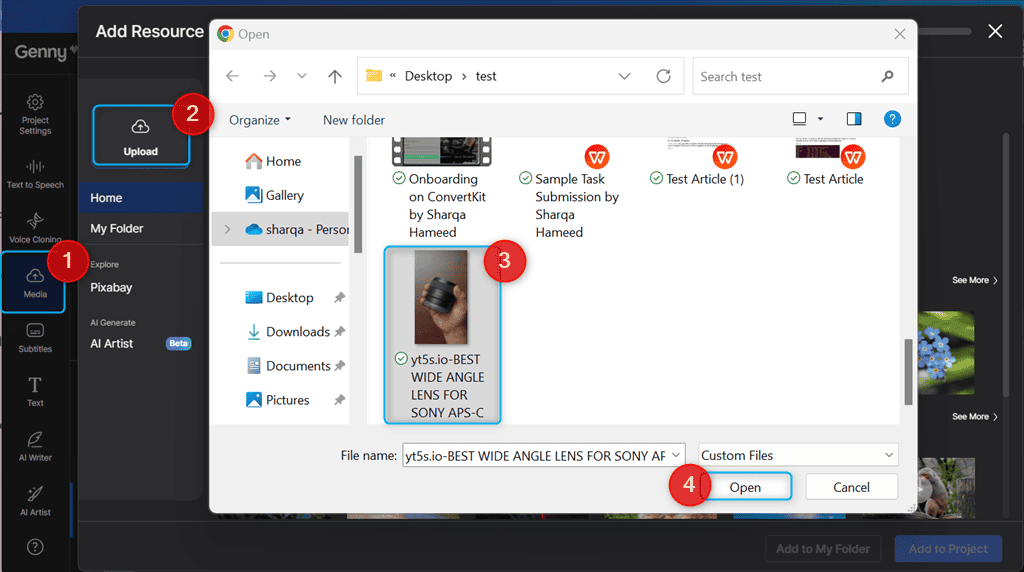
次に、ビデオを選択して、 プロジェクトに追加
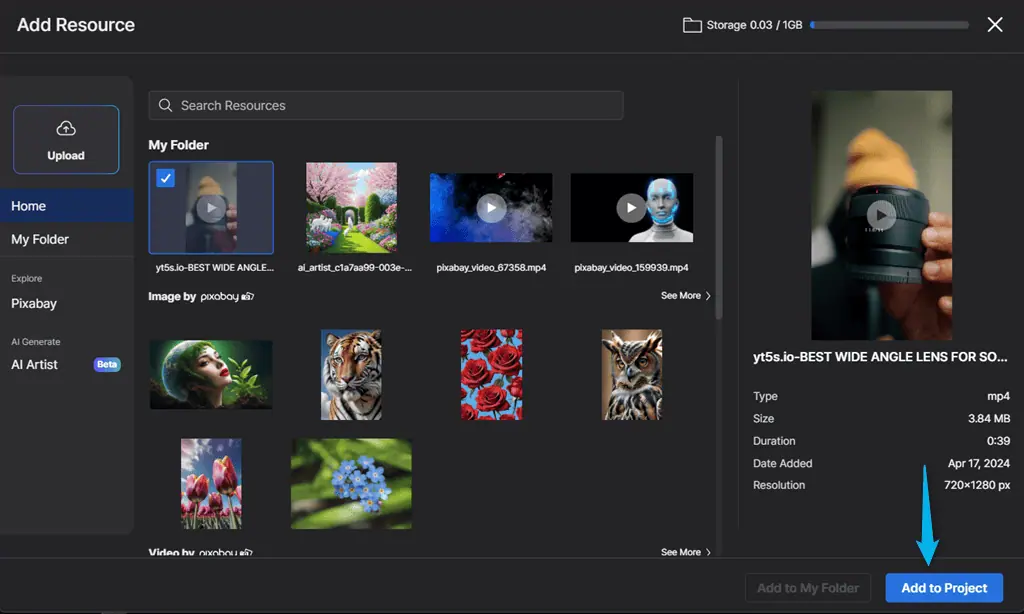
次に、私が追加したのは、 サブタイトル ビデオに合わせてスタイルを設定しました。
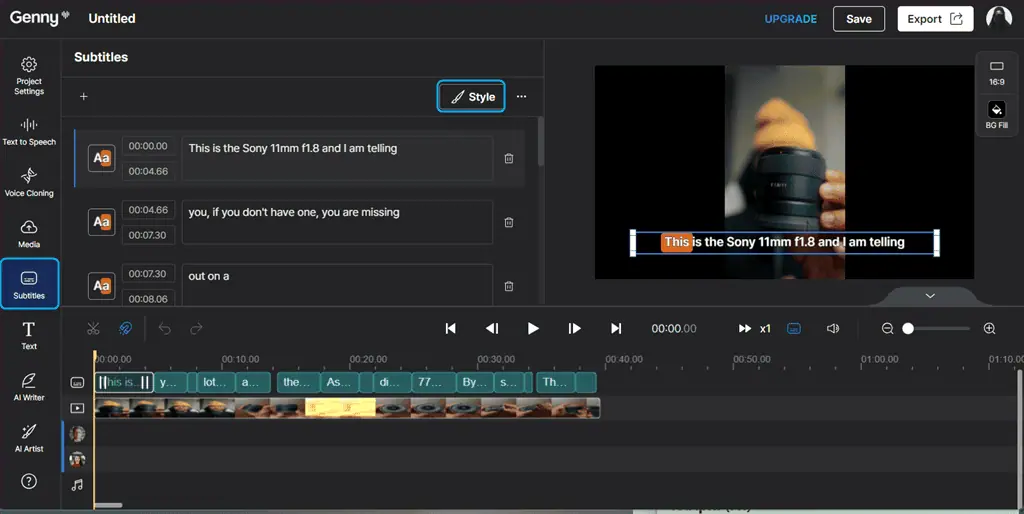
最後のステップとして、 Save Lovo AI のワークスペースにビデオを保存するか、 をクリックします。 輸出 それをダウンロードします。
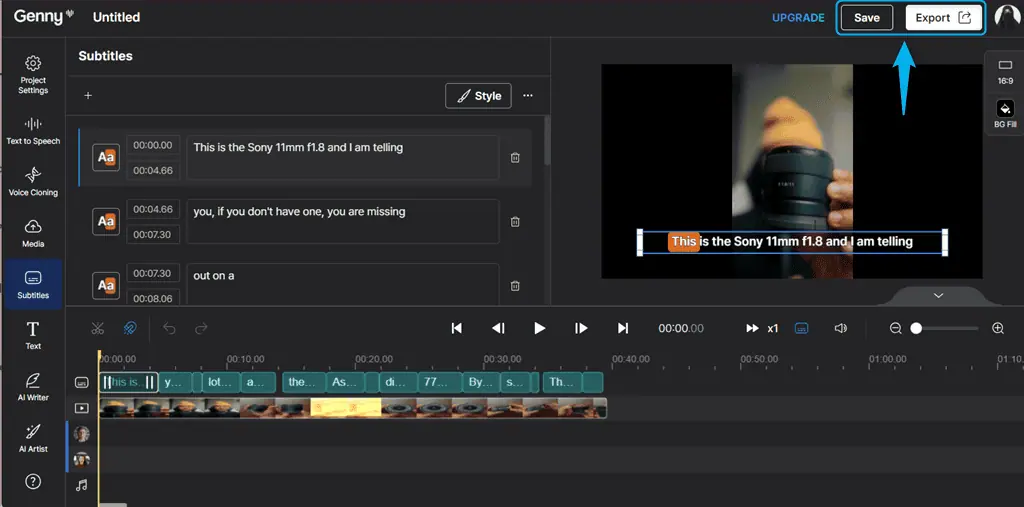
しかし、それ いくつかの高度な編集機能がありません Adobe Premiere Pro、DaVinci Resolve、および同様のツールなどのプロフェッショナル ソフトウェアに含まれています。
6.AIライター
Lovo AIライター ChatGPT を統合して魅力的なビデオ スクリプトを作成します, 自分の得意なことに集中する時間を節約できます。何十億もの文書を読み、プロのように文章を書くことを学び、訓練を受けたライティングアシスタントのようなものだと考えてください。
また、 とてもフレンドリーなテンプレート あらゆる種類のコンテンツのスクリプトを簡単に生成するのに役立ちます。いくつかの質問に答えるだけで済みます。
具体的には、 Lovo AI Writer は 10 種類以上のトーンで書くことができます、プロフェッショナル、有益、追求、エンターテイメント、面白いなど。
このライティング アシスタントを使用すると、次のことが可能になります。
- 誰にでも向けて書きます: 企業トレーニング資料、マーケティング ビデオ、大学の課題を作成します。
- 任意のビデオの長さに合わせて書き込みます。 最初にビデオの長さを決定すると、Lovo AI が完璧な文字数でスクリプトを作成します。
- パフォーマンスのために書く: 最大限の注目と関心を集める最適化されたスクリプトを作成します。
テストするために、次の場所に移動しました。 AIライター メイン ダッシュボードから選択したセクション 説明動画、そしてクリック Next.
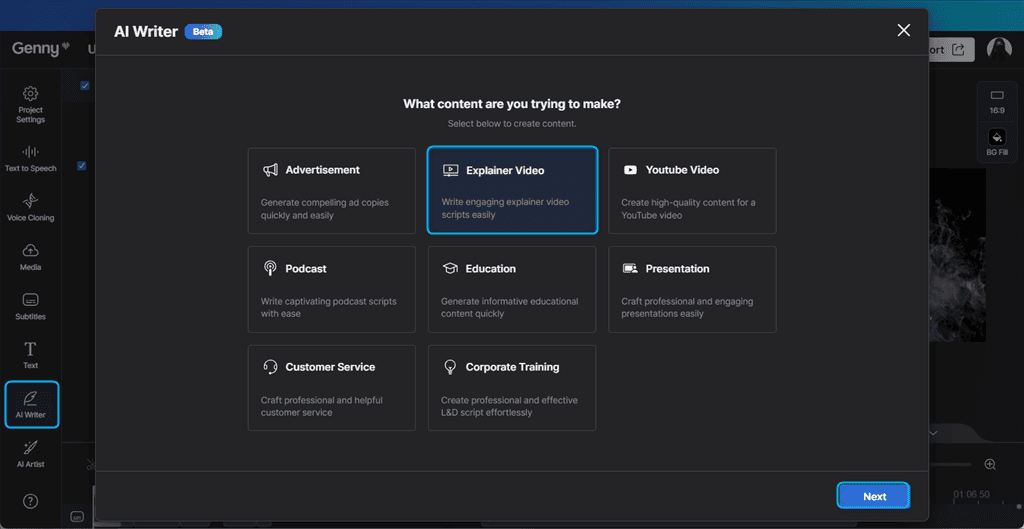
ただし、次のような他のカテゴリを選択することもできます。 広告, YouTubeビデオ, ポッドキャスト, 教育, プレゼンテーション, 顧客サービスまたは 企業研修.
次に、説明動画を作成したい商品やサービスに関する情報を入力します。私はそれを説明しました ターゲットオーディエンス, 客観、および関連する 重要なメッセージ、ビデオを選択しました 形式でアーカイブしたプロジェクトを保存します.、そしてクリック 創造する.
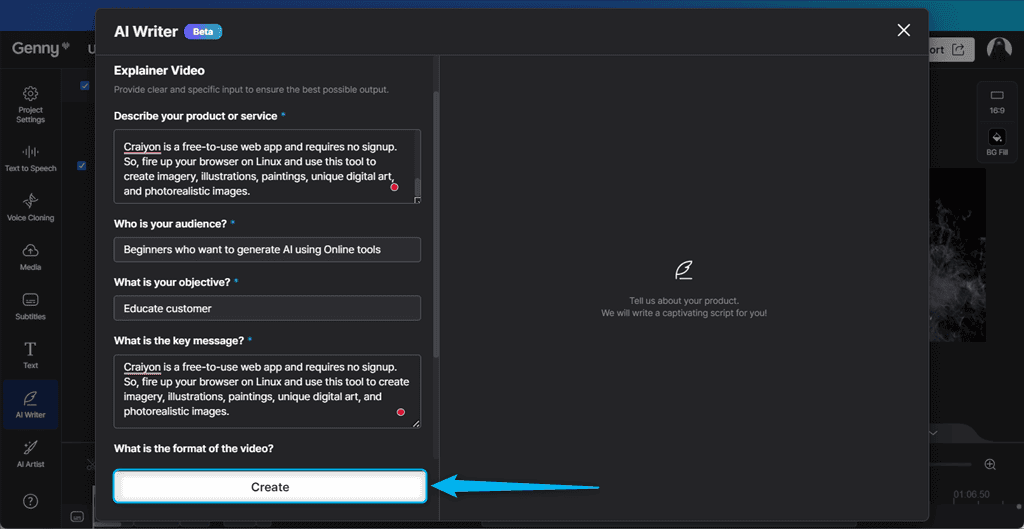
その結果、Lovo の AI Writer は、特別な指示を含む説明ビデオのスクリプトを生成しました。
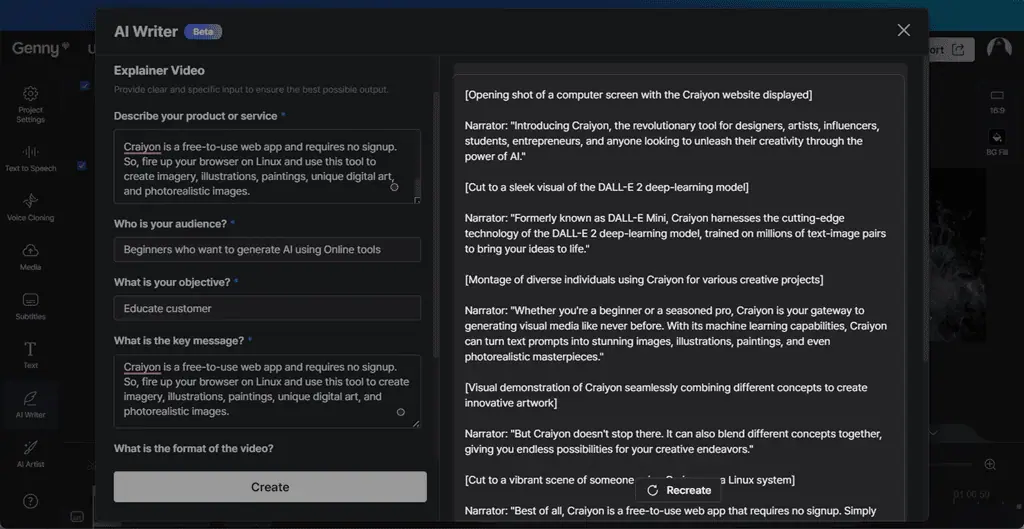
特に、次のことができます。 生成されたスクリプトを編集する 長さを延長または短縮したり、ビデオのトーンを設定したり、より多くの情報やシーンを挿入したりするなど、さまざまなオプションを使用します。
その後、をクリックします 再作成 ボタンをクリックして変更を適用します。
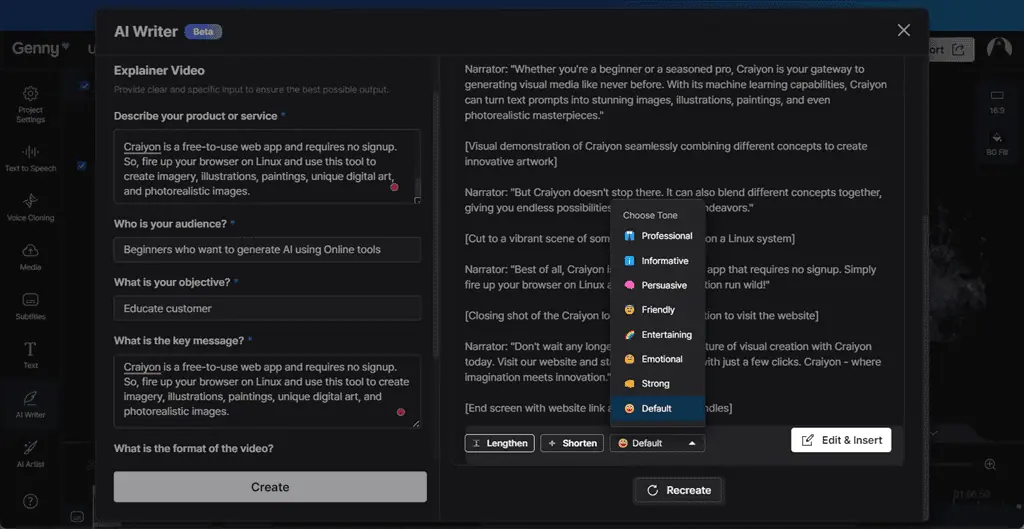
しかし、 生成されたスクリプトの品質は異なる場合があります ビデオのトピックとプロンプトの明瞭さによって異なります。
7.AIアートジェネレーター
Lovo AI を使用すると、ビデオ用の美しいアートや画像を作成できます。この機能はあなたに役立ちます アイデアを視覚的に表現する.
AI Art Generator を使用して想像力を現実にするには:
- まず、 いくつかのキーワードを追加する 生成したい画像やアートを説明します。
- 画像スタイルを選択: 写真1、写真2、フォトリアリズム、絵画、アニメ、インクパンク、ペーパーカット、建築。
- 生成された 3 つの画像バリエーションをダウンロードして追加します あなたのコンテンツに。
これをテストするために、メイン ダッシュボードから [AI アーティスト] セクションに切り替えて、もう一度選択しました。 AIアーティスト オプションの下に AIジェネレート カテゴリ。
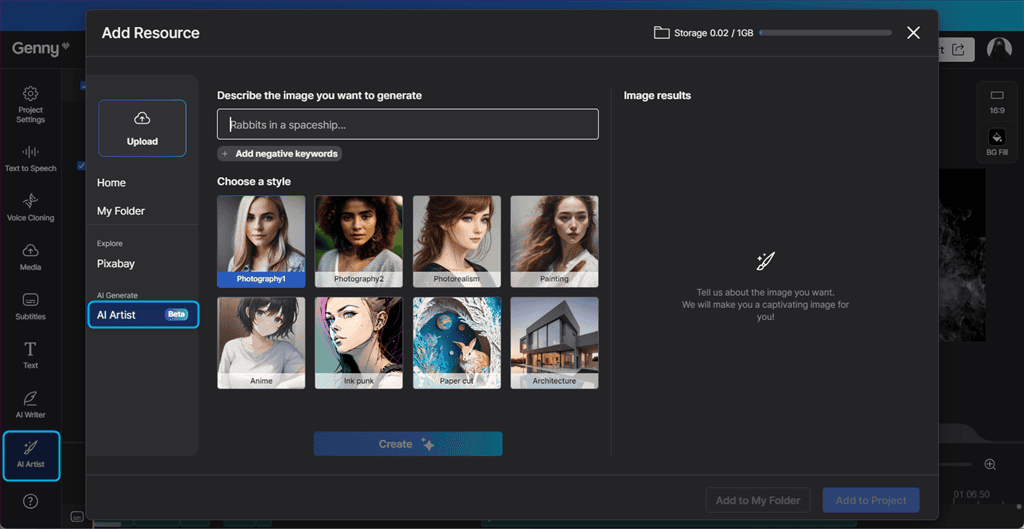
次に、プロンプトを入力しました 画像を説明する 生成したくてクリックしました 創造する.
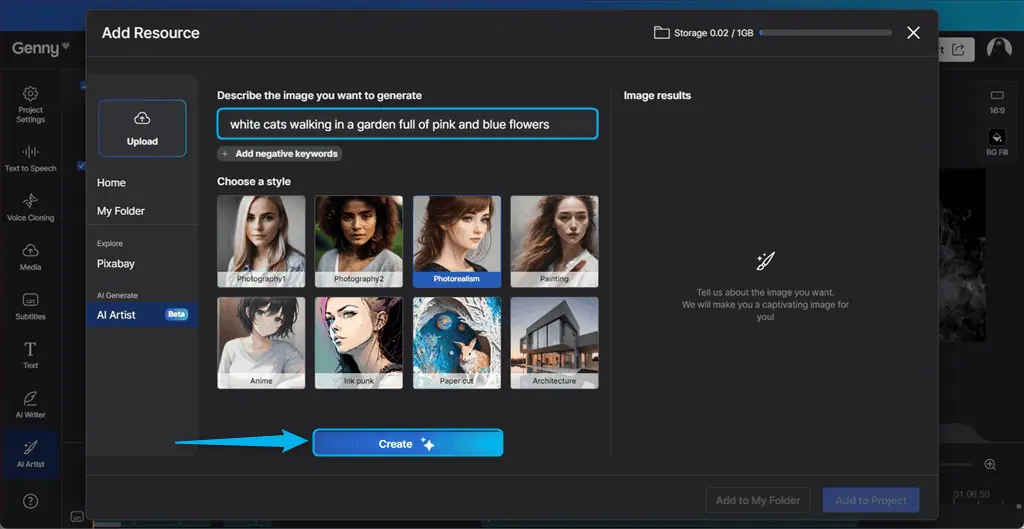
その結果、 AI アートが生成した 3 つの画像 指定されたプロンプトに対して、以下にその 1 つを示します。
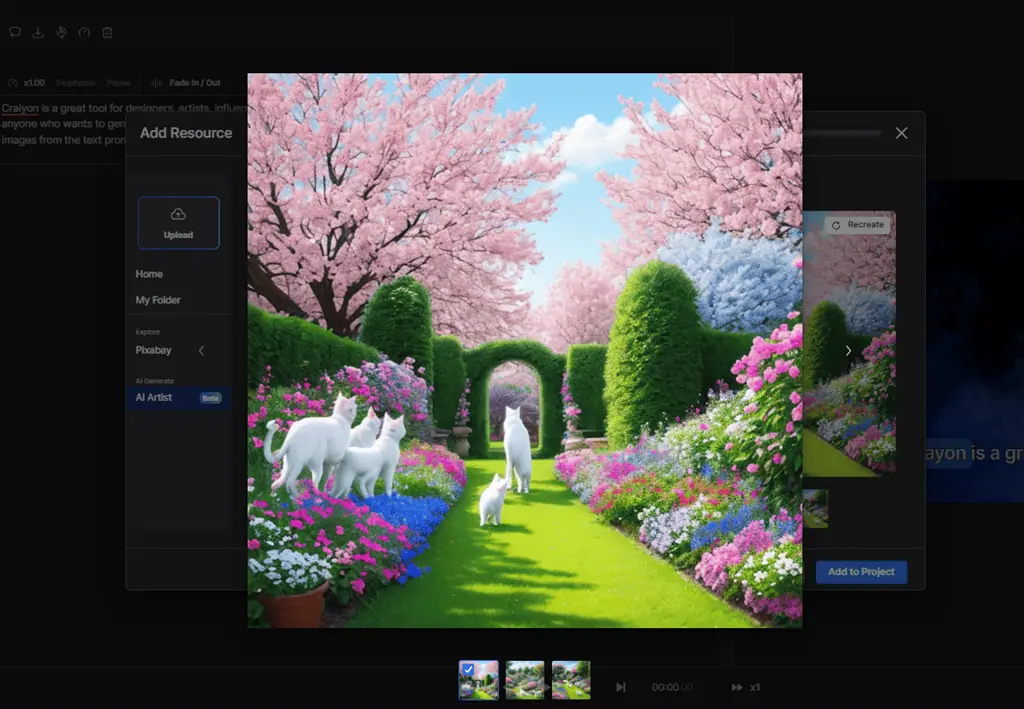
しかし、 生成されたアートの品質が一貫していない可能性があります さまざまな種類の画像に対応します。
Lovo AIの使い方
Lovo AI の使用を開始するには、次の手順に従います。
1。 案内する 公式サイト をクリックします。入力したコードが正しければ、MFAの設定は正常に完了します 今すぐ無料で始めましょう
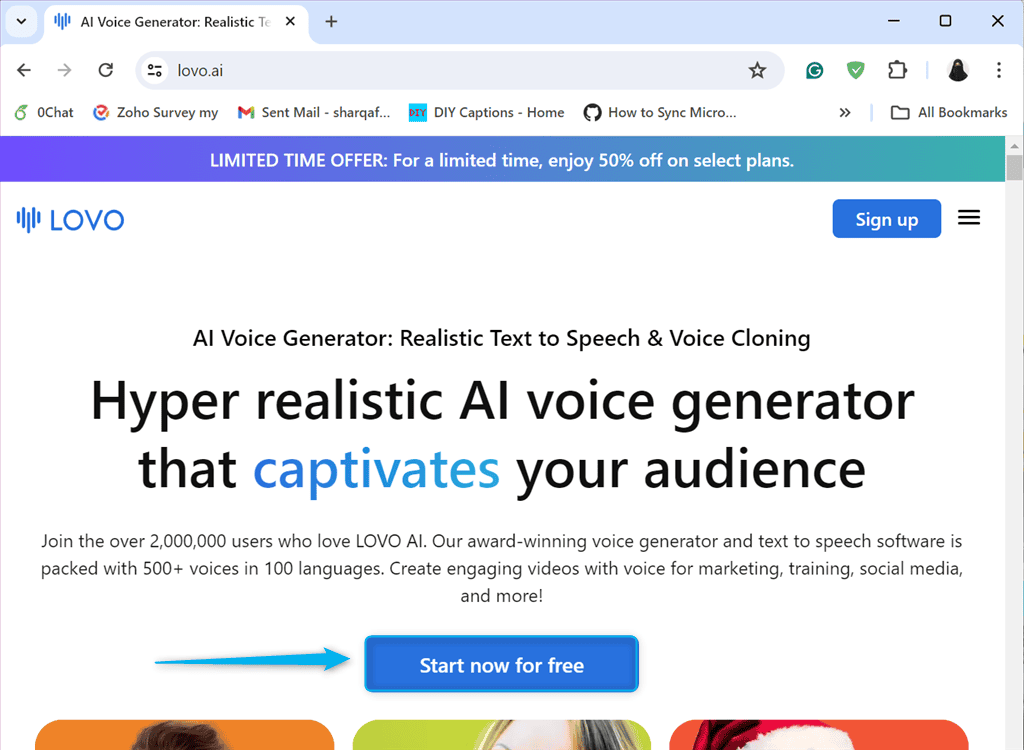
2. 無料でお申し込み頂けます Google アカウントを使用するか、名前、メールアドレス、パスワードを使用します。ここで選択しているのは、 Googleで続ける オプションを選択します。
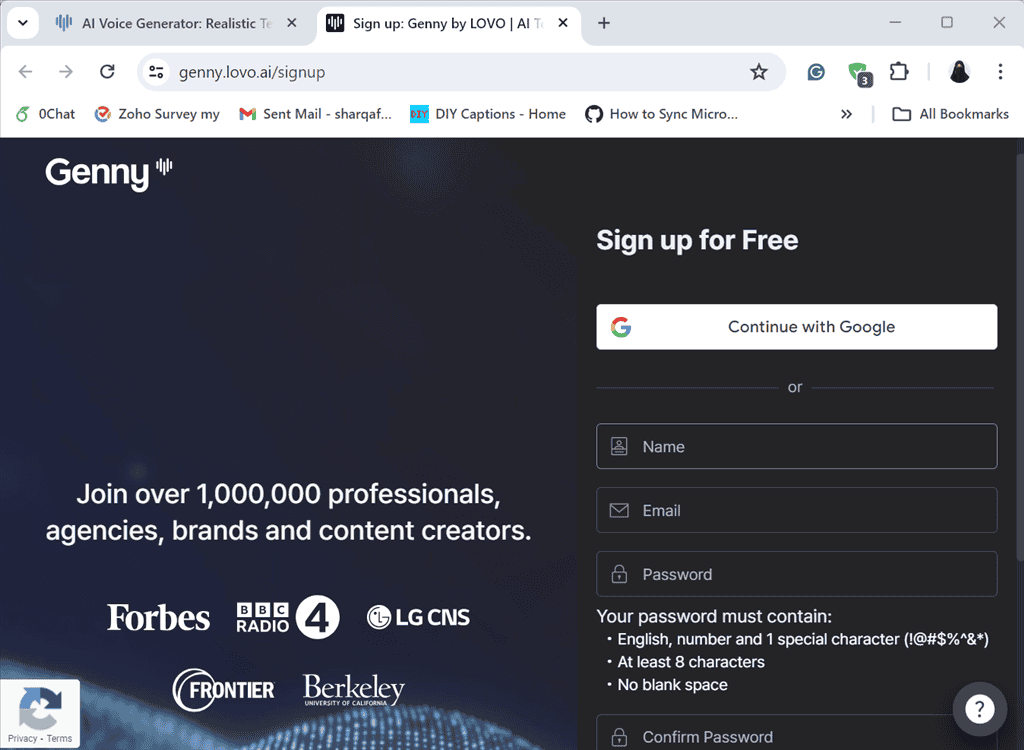
3. メイン ダッシュボードで、 プロジェクトを作成する オプションの下に 私のワークスペース のセクションから無料でダウンロードできます。
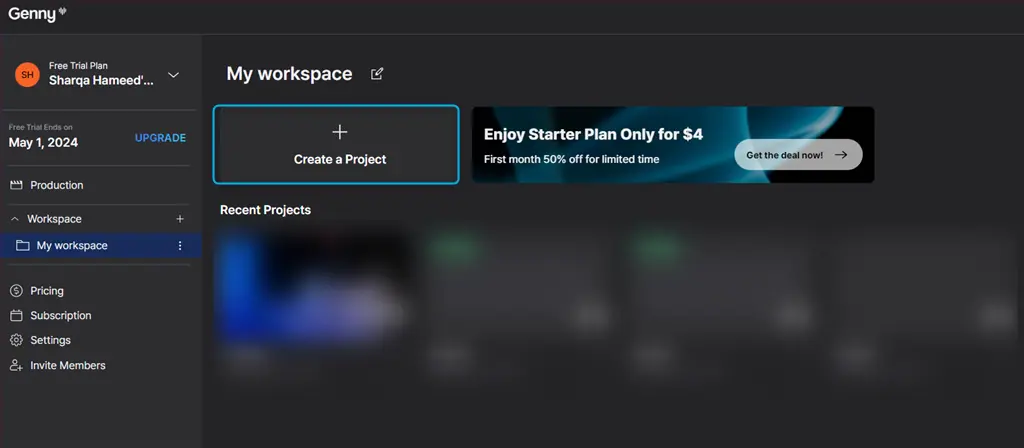
4.次に、 プロジェクトの種類 作成したいもの。ここでは、 自動字幕 オプションを選択します。
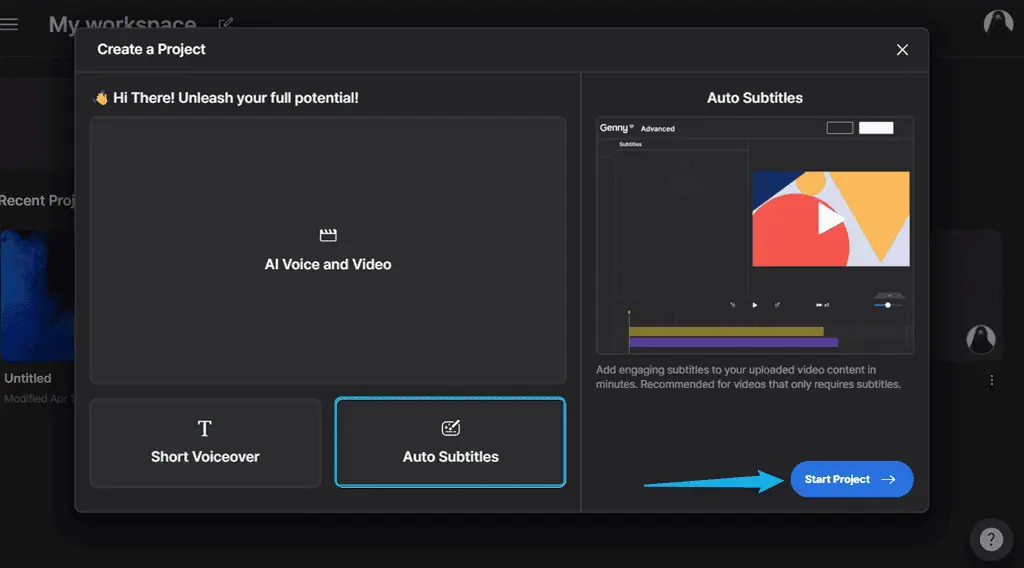
5.どちらか メディア ソースを選択またはドラッグ アンド ドロップします。システムから MP4、WAV、または MP3 などを選択するには、 マニュアル字幕 オプション、または SRT ファイルをアップロードする。システムから MP4 ファイルをドラッグ アンド ドロップします。
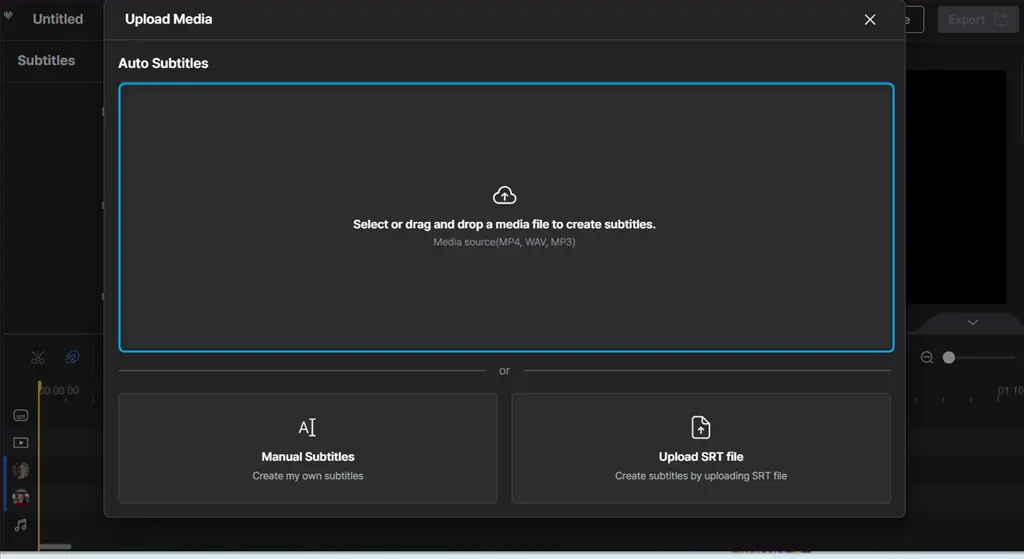
6. ファイルがアップロードされるまで待ちます。
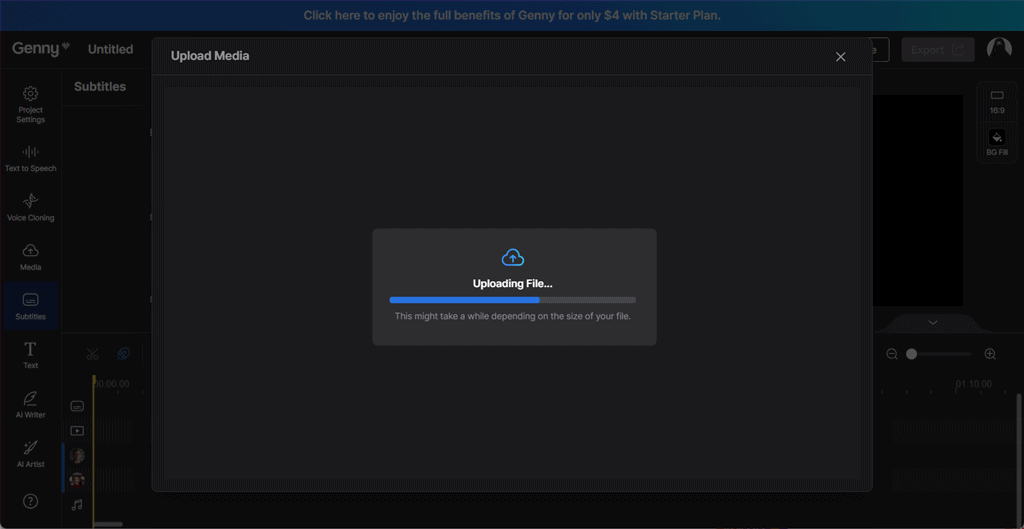
7. 言語を選択し、 字幕の生成
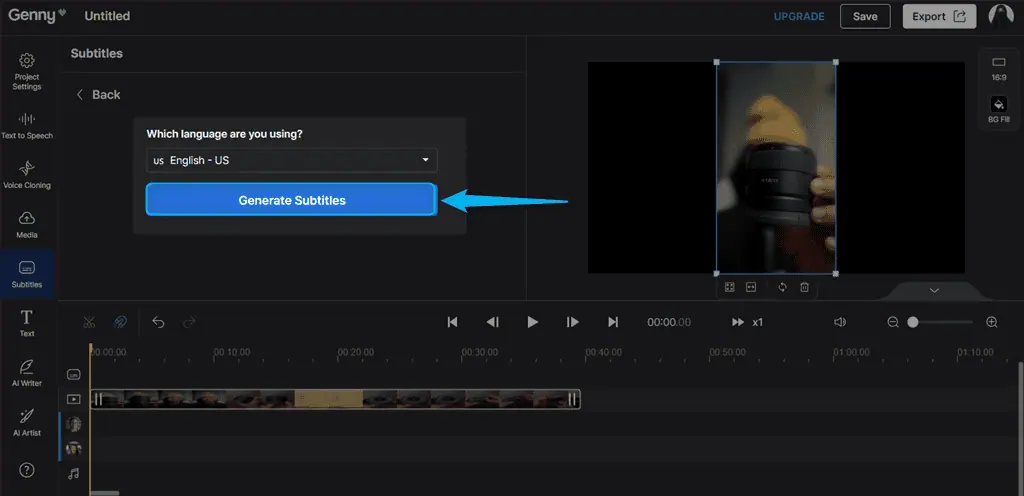
8. その後、アップロードされたビデオに対して生成された字幕を確認します。
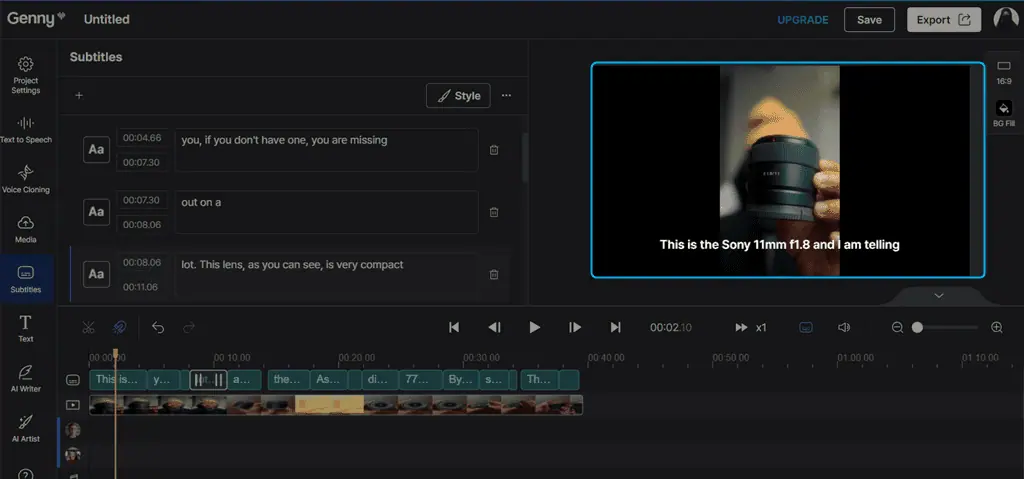
9. さらにカスタマイズするには、 形式 オプションを選択し、利用可能ないずれかから字幕スタイルを選択します プリセットテンプレート.
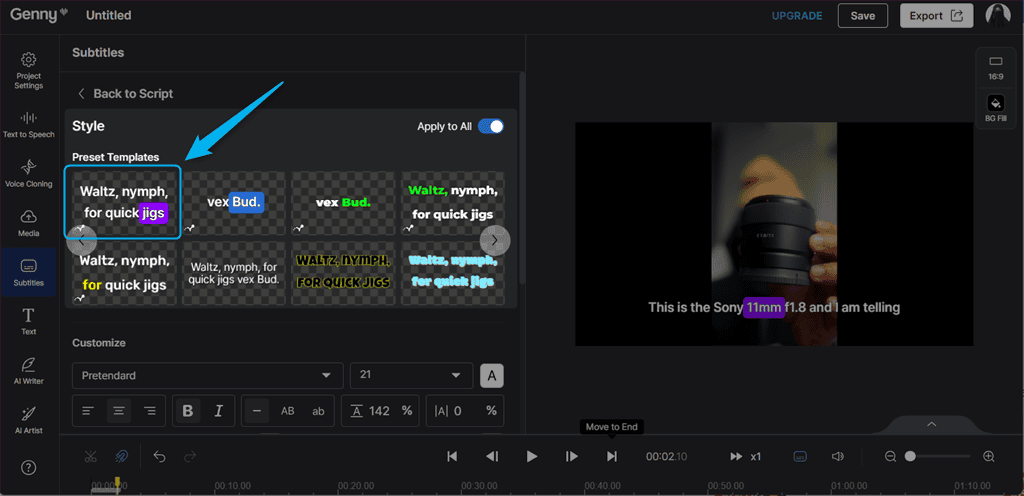
10. さらに、 フォントスタイル、サイズと配置を変更し、 シャドウ効果、 変更 ハイライトカラー、 もっと。
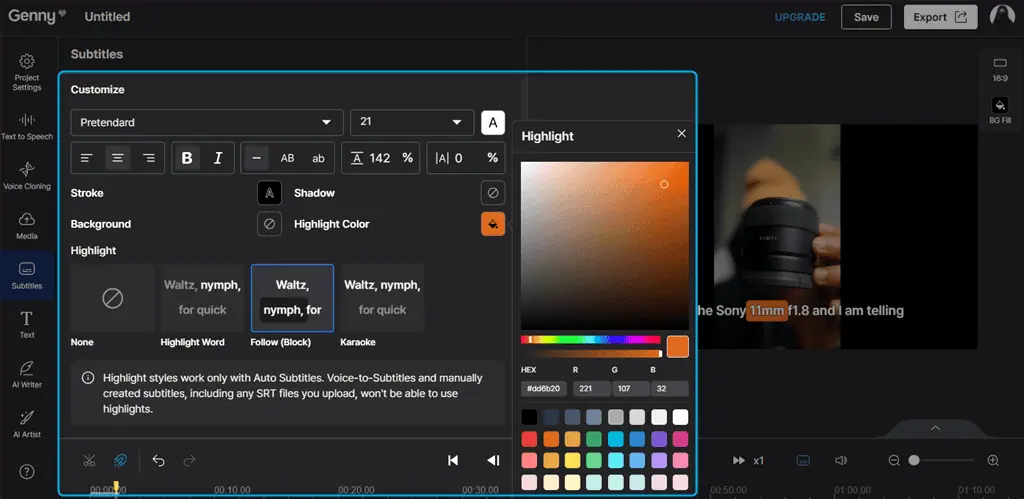
11.トグル すべてに適用 をクリックし Save.
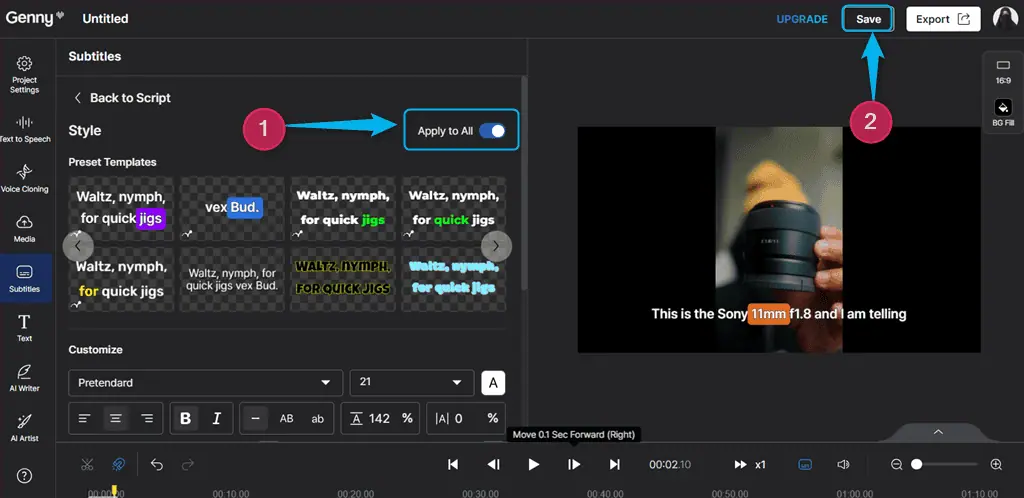
12. 次に、ビデオを再生して、字幕に適用された変更を確認します。
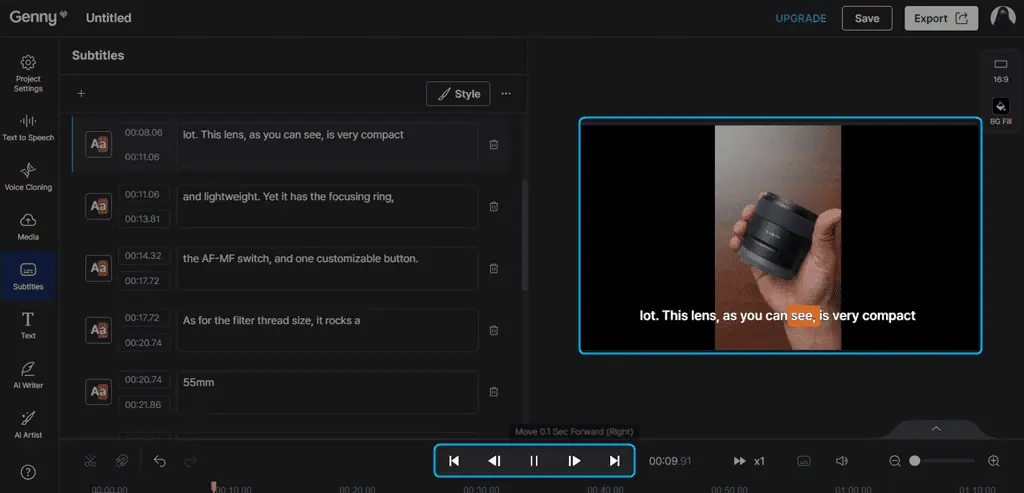
13. 結果に満足したら、次の項目を指定します。 ファイル情報 これは含まれて 名前 , フォーマット, 解像度、その他の設定を選択して、 輸出.
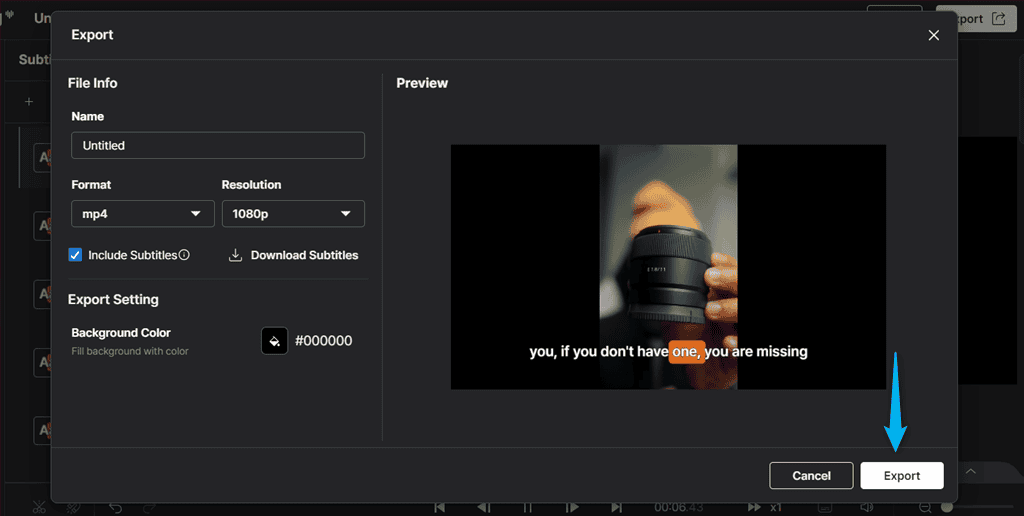
14. このビデオのエクスポート プロセスには数分かかる場合があります。
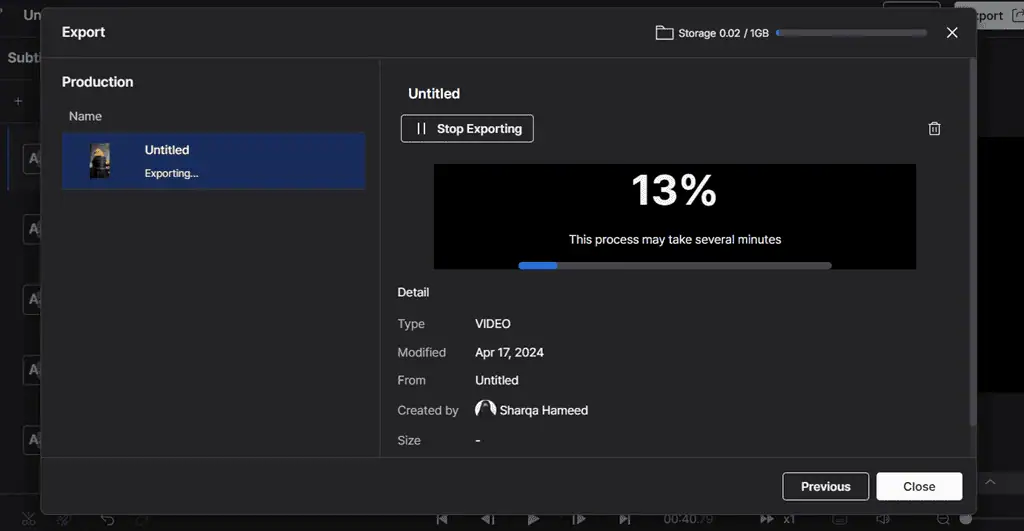
15. 最後に、 ダウンロード
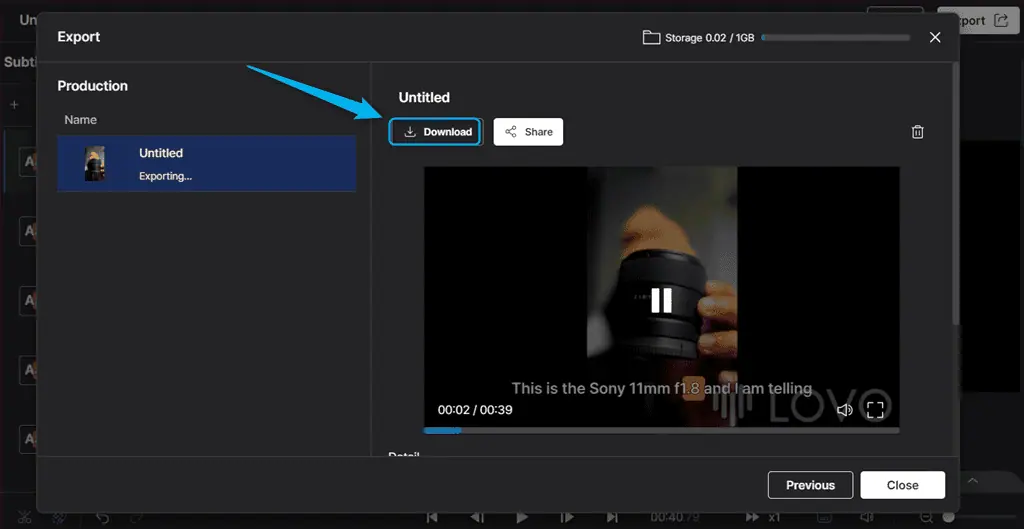
16. アカウントをアップグレード 無料トライアルを使用している場合は、選択したビデオをダウンロードします。
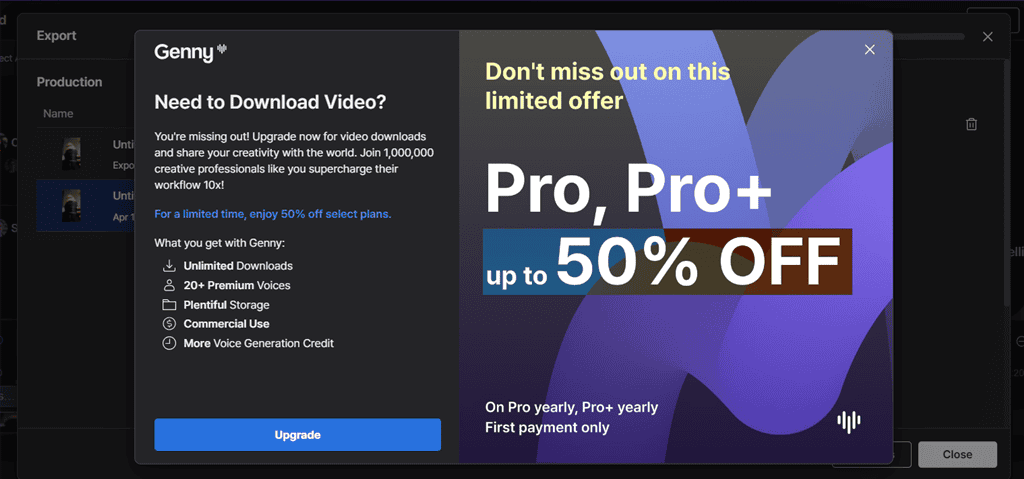
価格(英語)
Lovo AI は、さまざまな価格モデルを提供しています。 毎月のサブスクリプション. 概要は次のとおりです。
| パッケージ | 価格 | ターゲットオーディエンス | 特徴 |
| 無料版 | $0 | コンテンツ制作から始める初心者向け | – 無制限の共有 – Pro の最初の 14 日間の無料トライアル |
| Basic | $29 (ユーザーあたり/月) | 高品質のコンテンツを作成するための必需品を提供します | – 5 つの音声クローン – 500以上の言語で100以上のAI音声 – 2 時間の音声生成/月 – フル HD 1080p エクスポート – 自動字幕生成器 – 無制限のダウンロード – 商業権 |
| Pro | $48 (ユーザーあたり/月) | プロレベルのコンテンツ作成のためのすべての機能を提供 | – 基本のすべて – 5 時間の音声生成/月 – 自動字幕生成器 – 無制限の音声クローン作成 – AI を活用した作成: スクリプトと画像 – チームメンバーと協力する – ストック画像とビデオ – 優先キュー – 100GBのストレージ |
| プロ+ | $149 (ユーザーあたり/月) | 大量のコンテンツを制作したいユーザー向け | – Pro のすべて – 400GBのストレージ – 20 時間の音声生成/月 –優先サポート – チームメンバーと協力する |
次に、各プランが提供する内容を見てみましょう。
| 特徴 | 無料版 | Basic | Pro | プロ+ |
| 音声生成 | 5分/月 | 2時間/月 | 5時間/月 | 20時間/月 |
| 超リアルなプロの声 | 有り | 有り | 有り | 有り |
| 100 以上の言語でグローバルな声を発信 | 有り | 有り | 有り | 有り |
| 優先キュー | いいえ | いいえ | 有り | 有り |
| 音声クローニング | 5の声 | 5の声 | スケーラブル – | スケーラブル – |
| シンプルモードの文字数制限 | 2 文字/世代 | 2 文字/世代 | 5 文字/世代 | 5 文字/世代 |
| 発音ルール | 有り | 有り | 有り | 有り |
| プロジェクトの制限 | 5 | 10 | 50 | スケーラブル – |
| 透かしを削除する | いいえ | 有り | 有り | 有り |
| ストック画像、ビデオ、オーディオ | 有り | 有り | 有り | 有り |
| 輸出品質 | いいえ | 1080p | 1080p | 1080p |
| ダウンロード | いいえ | スケーラブル – | スケーラブル – | スケーラブル – |
| 分担 | スケーラブル – | スケーラブル – | スケーラブル – | スケーラブル – |
| Storage | 1 GB | 30 GB | 100 GB | 400 GB |
| 商権 | いいえ | 有り | 有り | 有り |
| SRT 字幕のダウンロード | いいえ | 有り | 有り | 有り |
| SRT 字幕のダウンロード | 有り | 有り | 有り | 有り |
| 自動字幕生成器 | 5分/月 | 120分/月 | 180分/月 | 300分/月 |
| ChatGPT AIライター | いいえ | いいえ | 有り | 有り |
| AIアートジェネレーター | いいえ | いいえ | 有り | 有り |
| 共同ワークスペース | いいえ | いいえ | 有り | 有り |
| メンバーを招待する | いいえ | いいえ | 有り | 有り |
| API連携 | 有り | 有り | 有り | 有り |
| ヘルプセンター | 有り | 有り | 有り | 有り |
| 優先サポート | いいえ | いいえ | 有り | 有り |
さらに、Lovo AI は、 Pro プランの 14 日間の無料トライアル サインアップした後。終了すると、無期限に使用できる無料プランに切り替わります。
上記4つのプラン以外に、 無料、ベーシック、プロ、プロ+、Lovo AI はまた、 Enterprise コンテンツ制作を拡張する必要があるチーム向けの価格モデル。このパッケージを使用するには、 営業チームに連絡してください 詳細な情報を取得するには。
さらに、サービス 生成クレジットを毎月更新します それと 転がらない 未使用のクレジットは次のクレジットに割り当てられます。さらに、月間制限に達したら、すぐにサブスクリプションをアップグレードする必要があります。
また、ご購読はいつでも停止することが可能です いつでもサブスクリプションをキャンセルできます、 だけど まだアクセスできます それに応じて料金が請求されます。サブスクリプションの有効期限が切れると、Lovo AI アカウントは無料プランに変わります。
さらに、次の方法でお支払いいただけます マスターカード, ビザ, 分析による現状把握, エクスプレス, JCB 経由の支払い ストライプ。まで提供しています 年間サブスクリプションの場合は 50% オフ.
注目すべきは、チーム PayPalでの支払いは受け付けません この時点で。
Lovo AI レビュー – 評決
Lovo AI は、受賞歴のある AI 音声ジェネレーターであり、リアルなテキスト読み上げと音声クローン作成により人気を集めています。 Genny、自動字幕ジェネレーター、テキスト読み上げ、オンラインビデオエディター、AI アートジェネレーター、AI ライターなど、さまざまな貴重な機能を提供します。
ただし、無料版では、テキストを音声に変換できるのは最大 20 分に制限されます。さらに、音声クローン機能は英語でのみ利用可能です。さらに、作成されたオーディオまたはビデオベースのコンテンツをエクスポートおよびダウンロードするには、アカウントをアップグレードする必要があります。
全体として、4 点中 5 点と評価します。
この Lovo AI レビューが、サービスについての決定に役立つことを願っています。オーディオまたはビデオ コンテンツを作成するためにこのツールを試したことがありますか?以下のコメント欄であなたの経験について教えてください。








